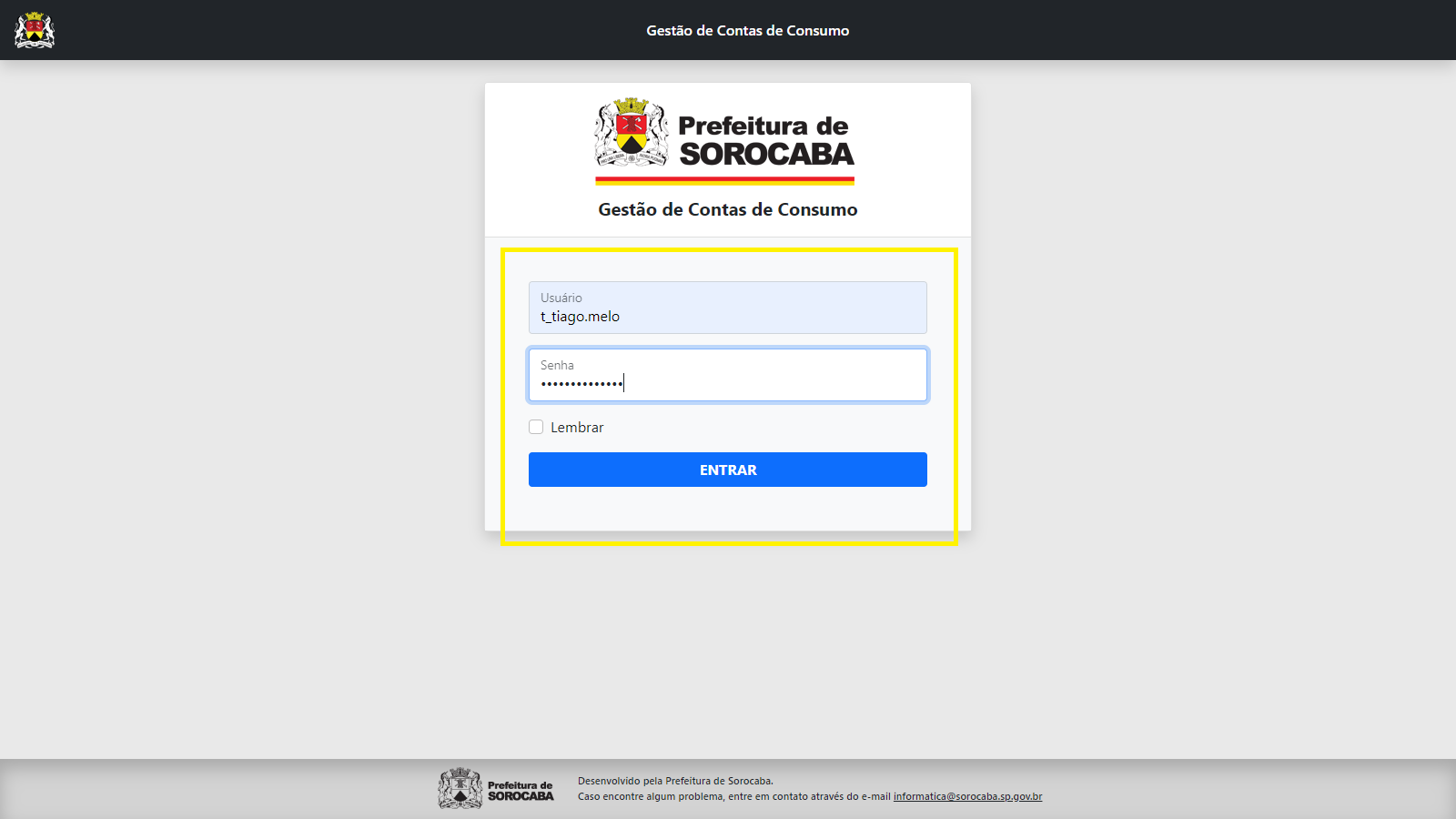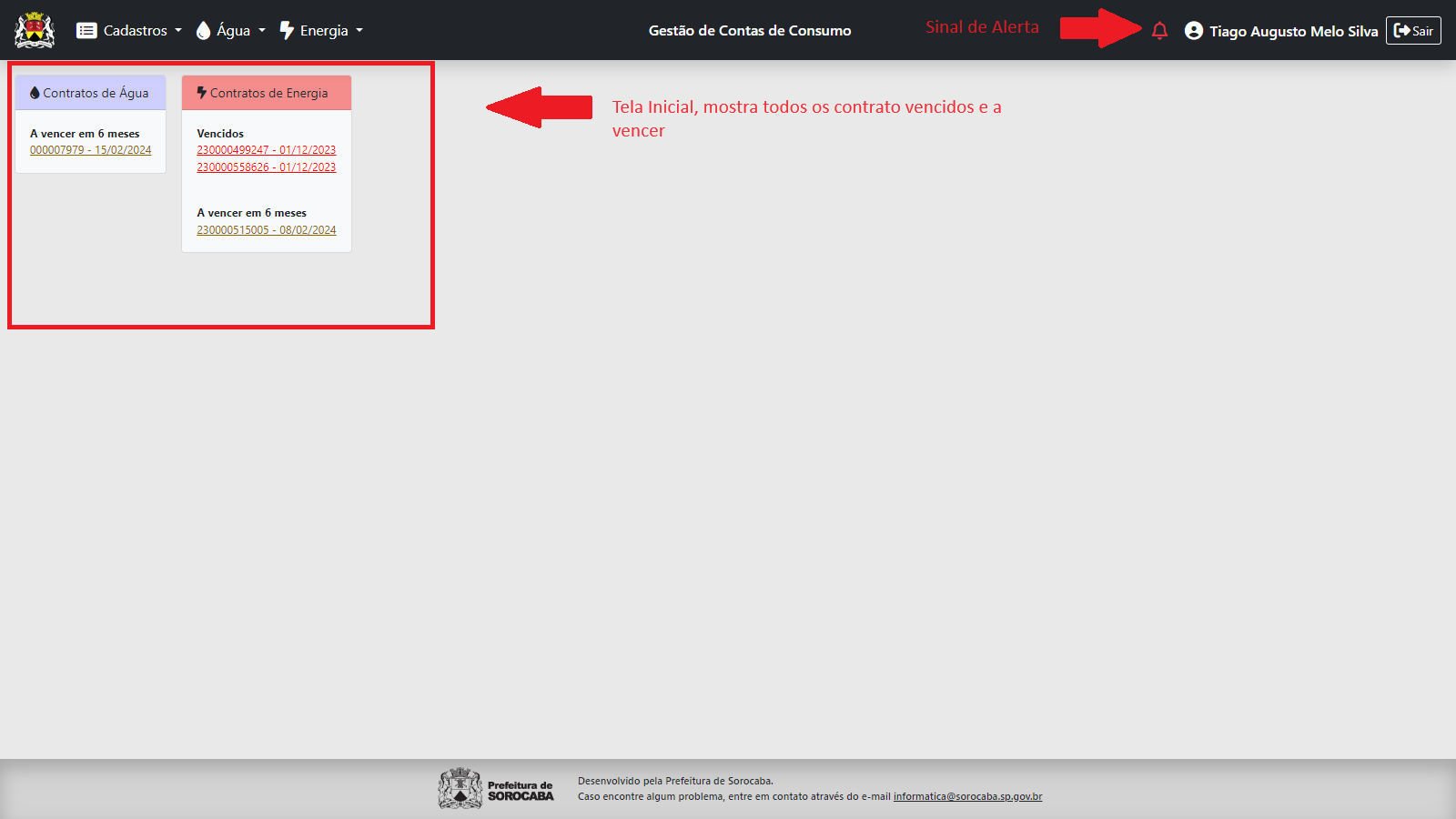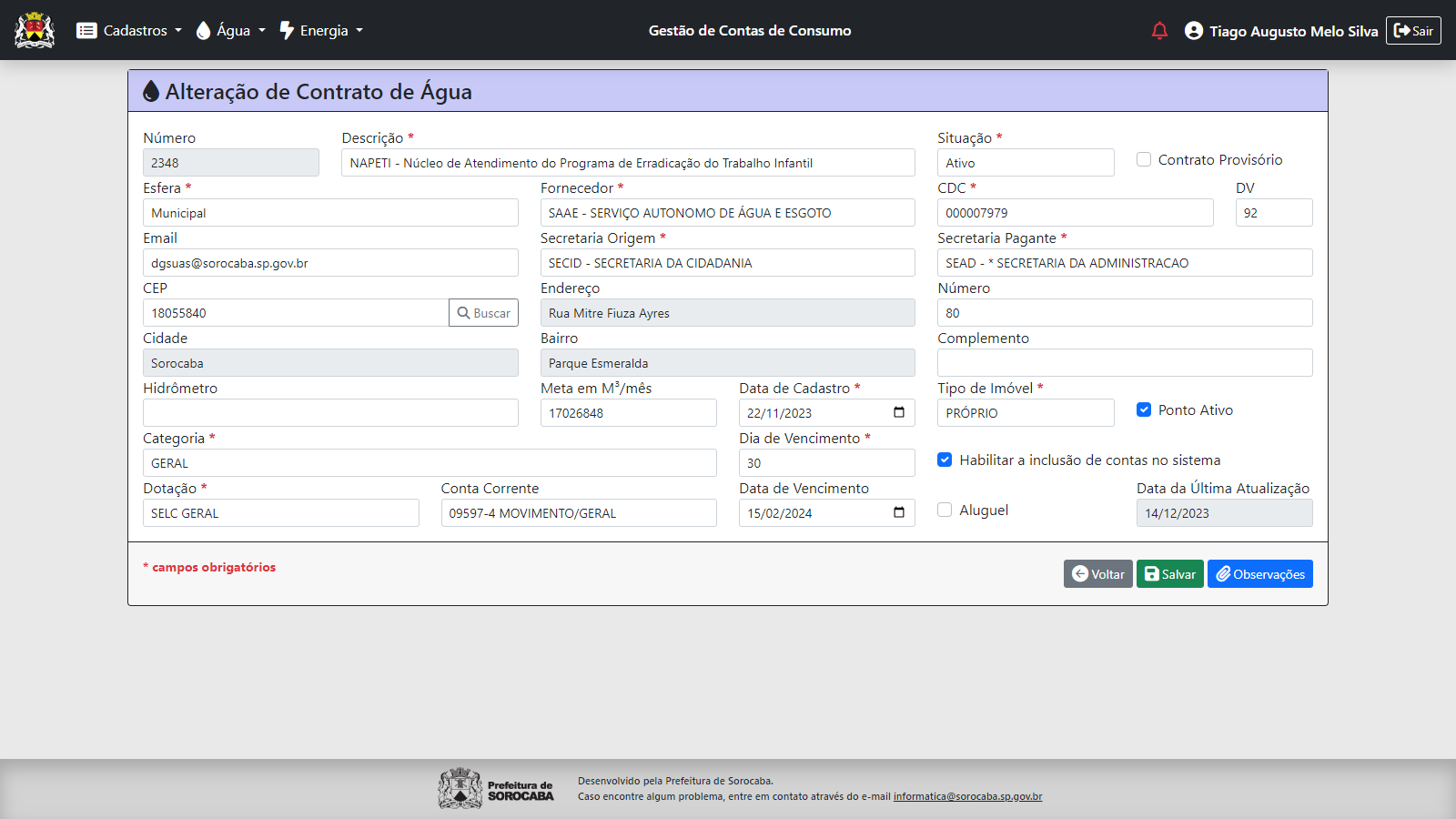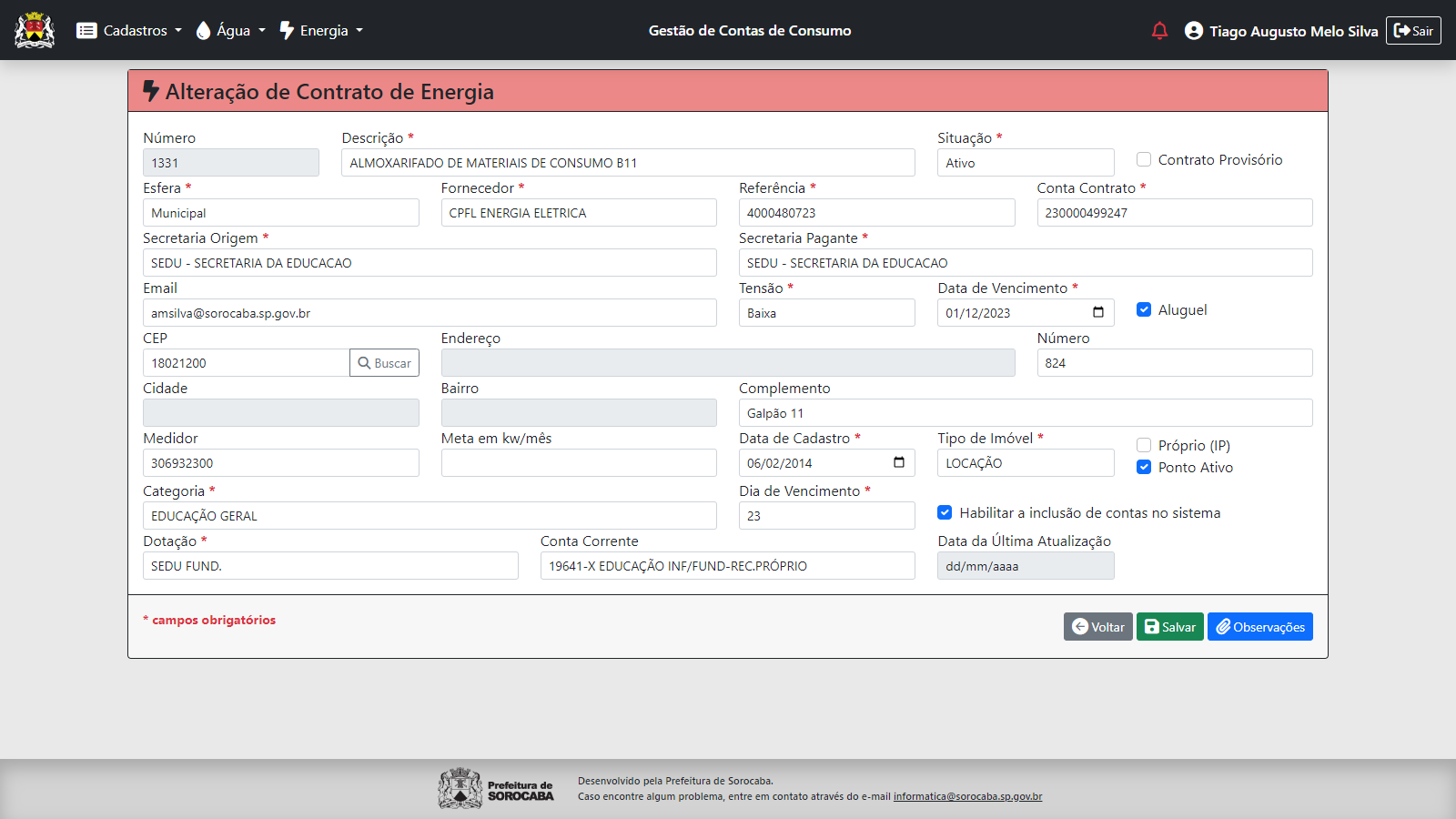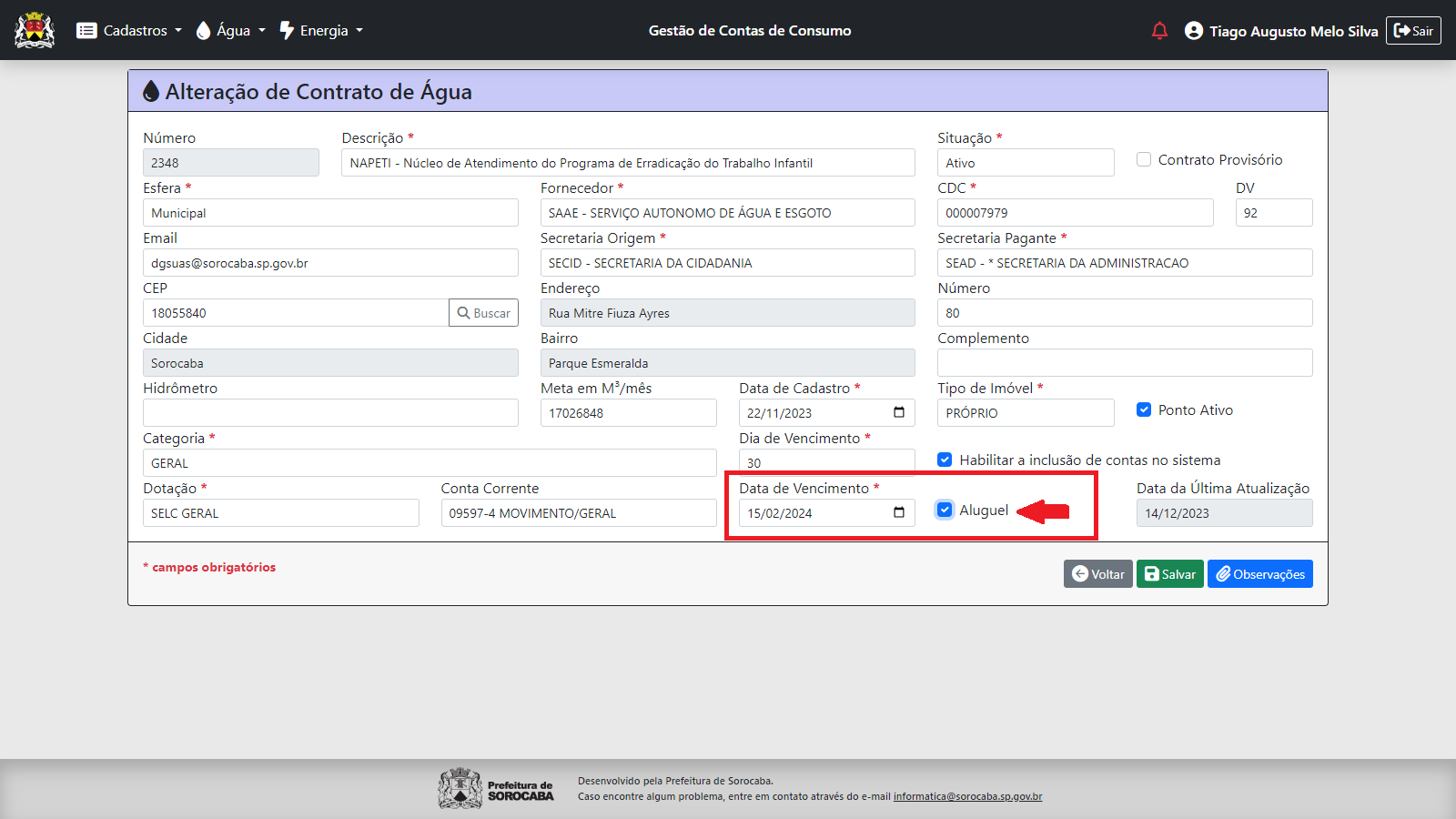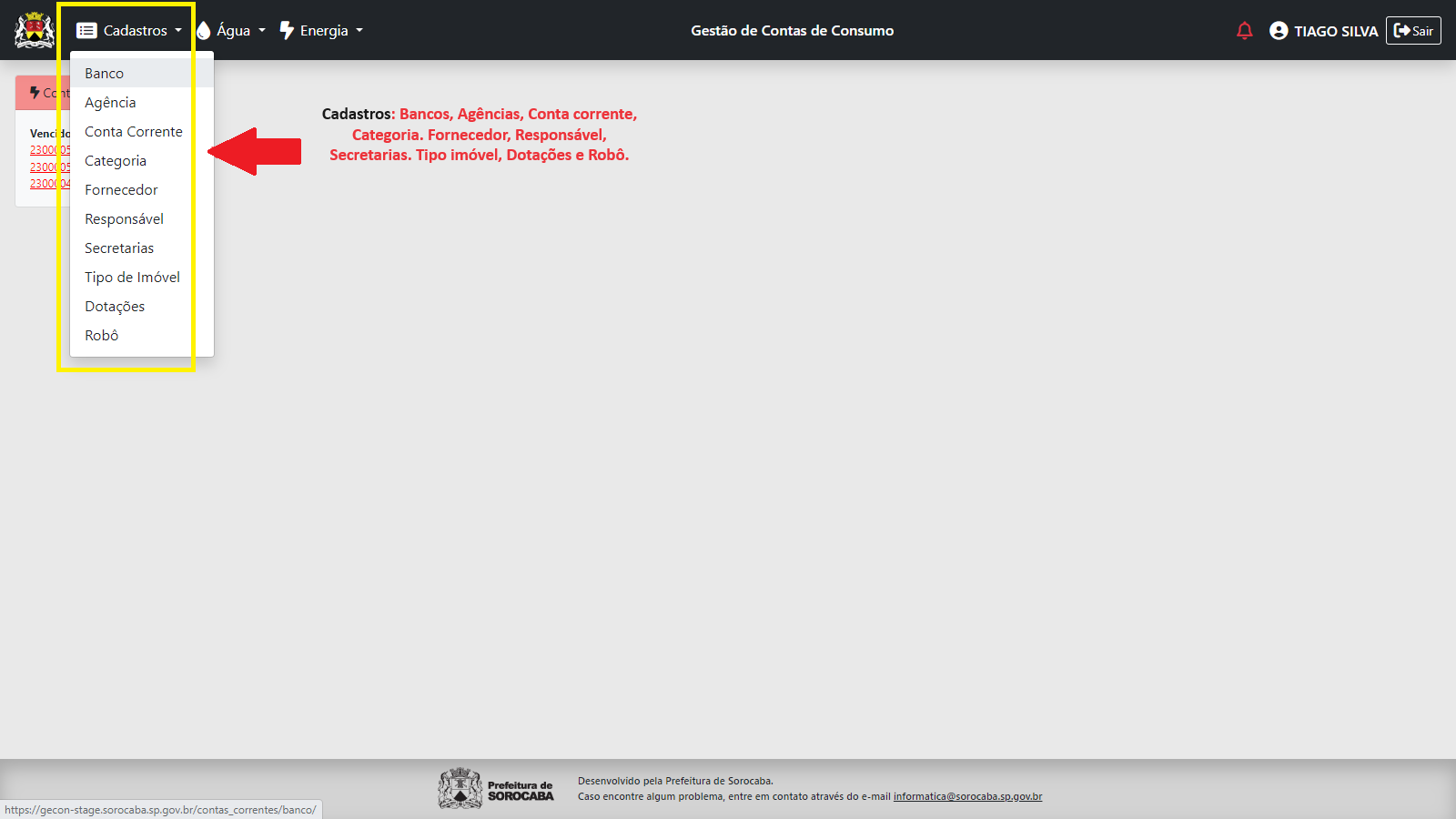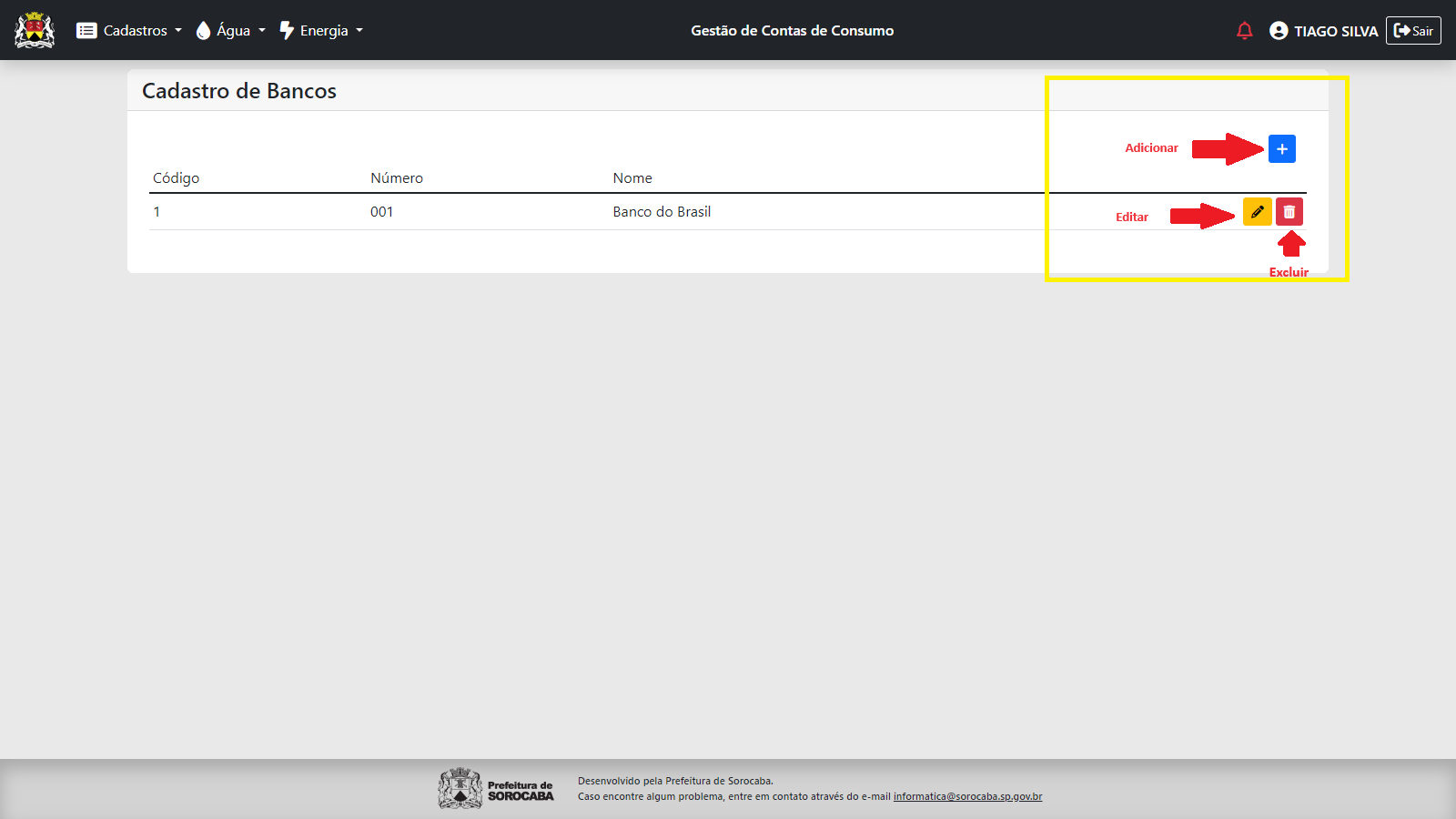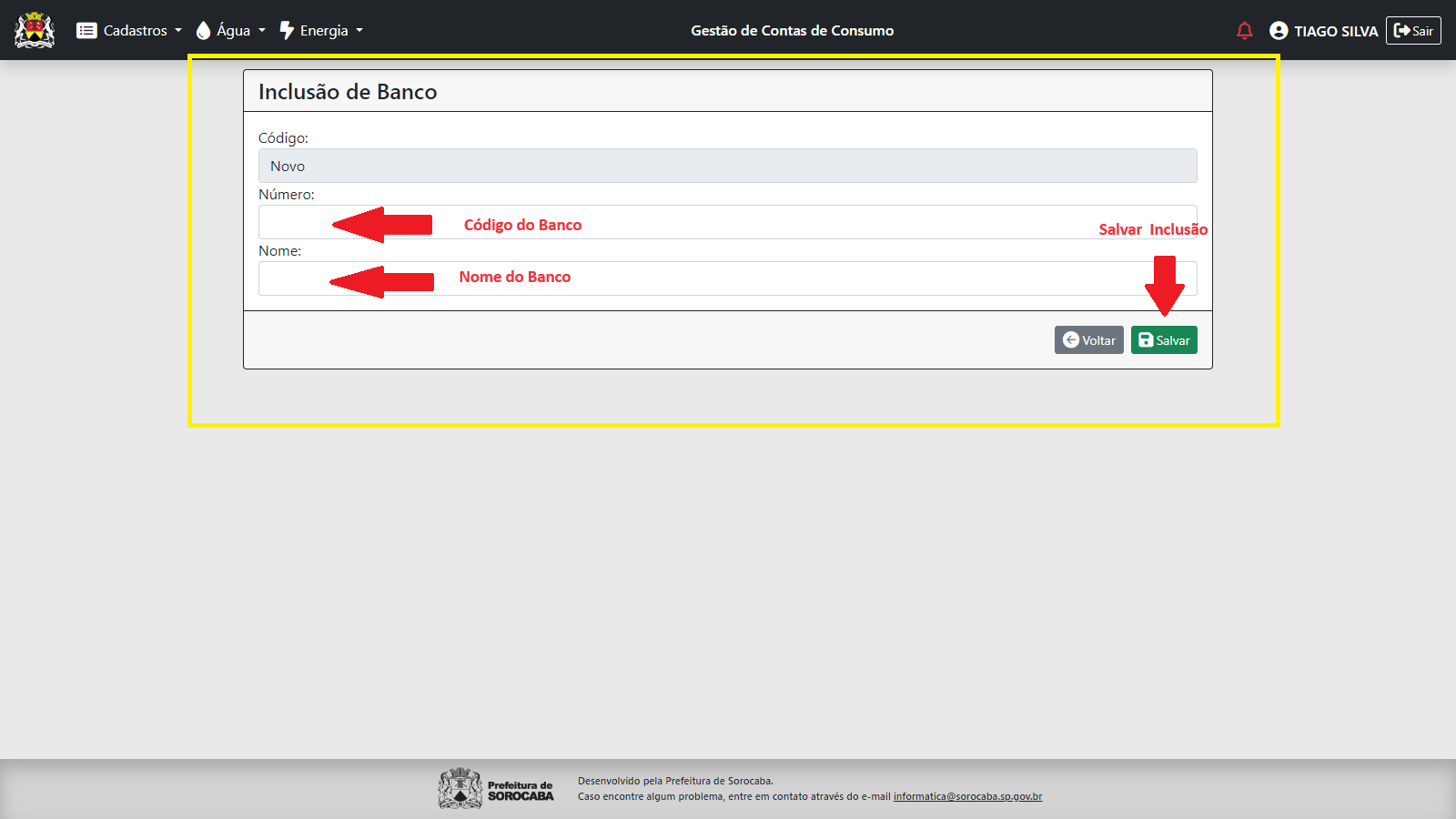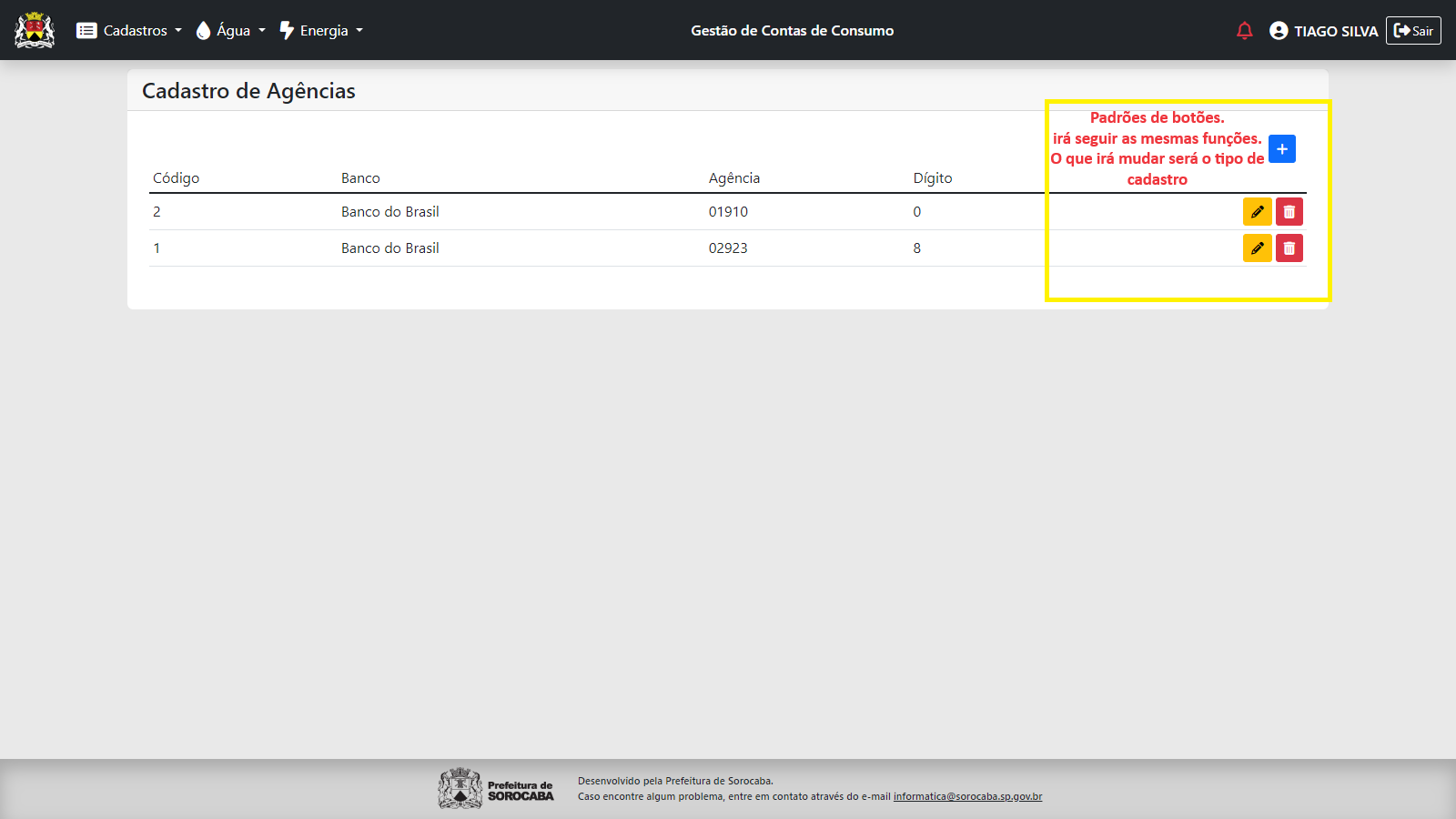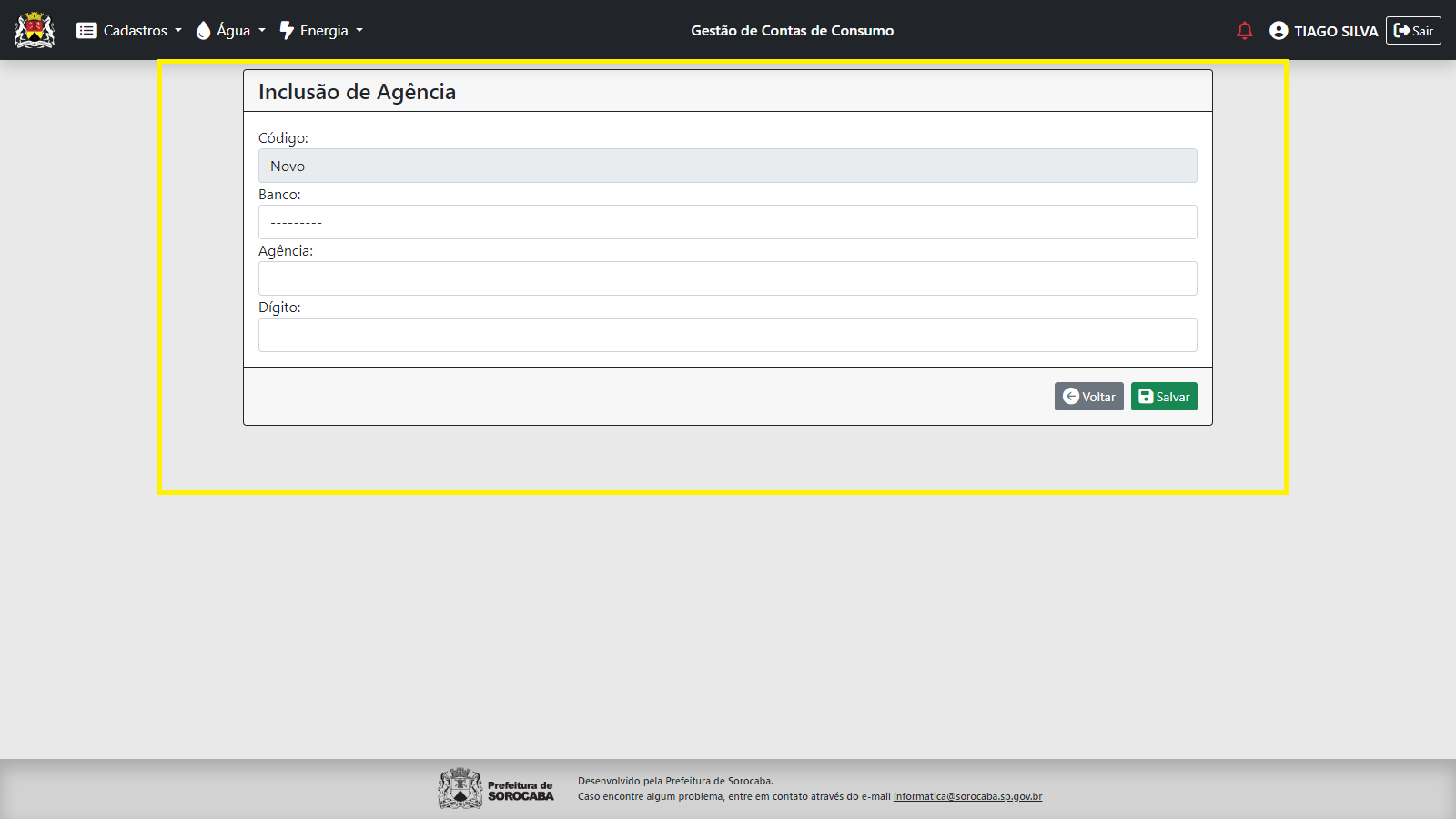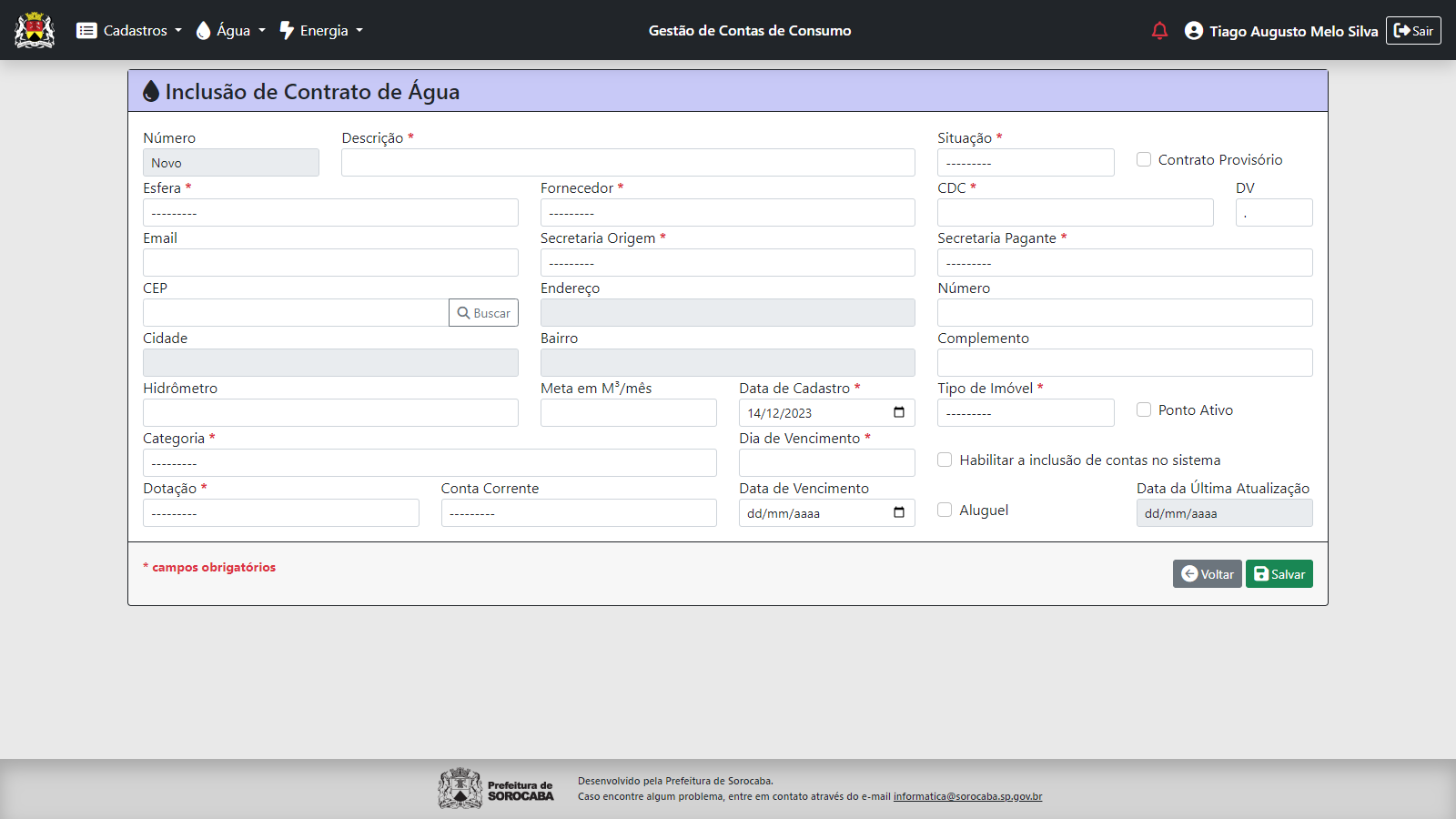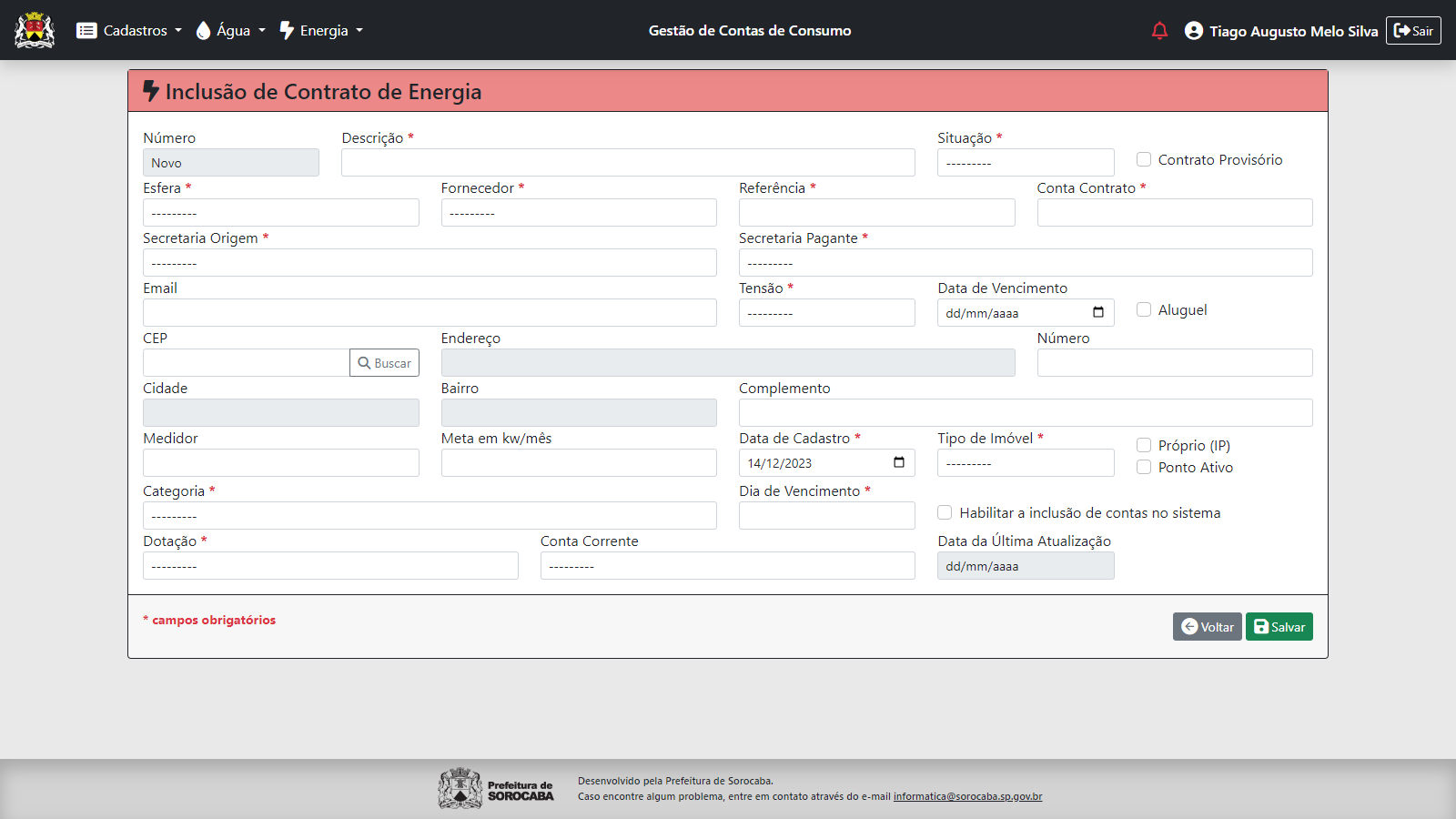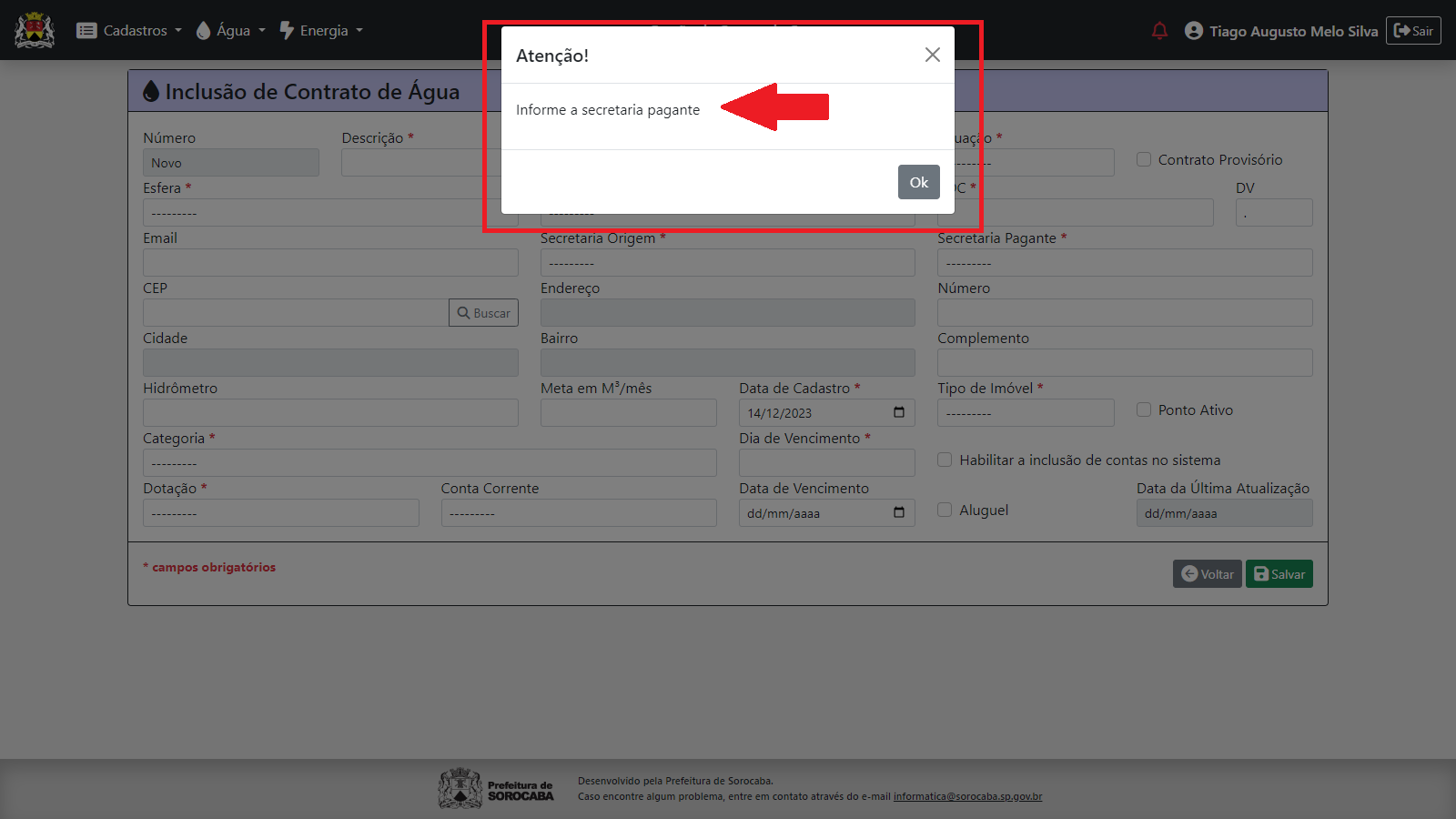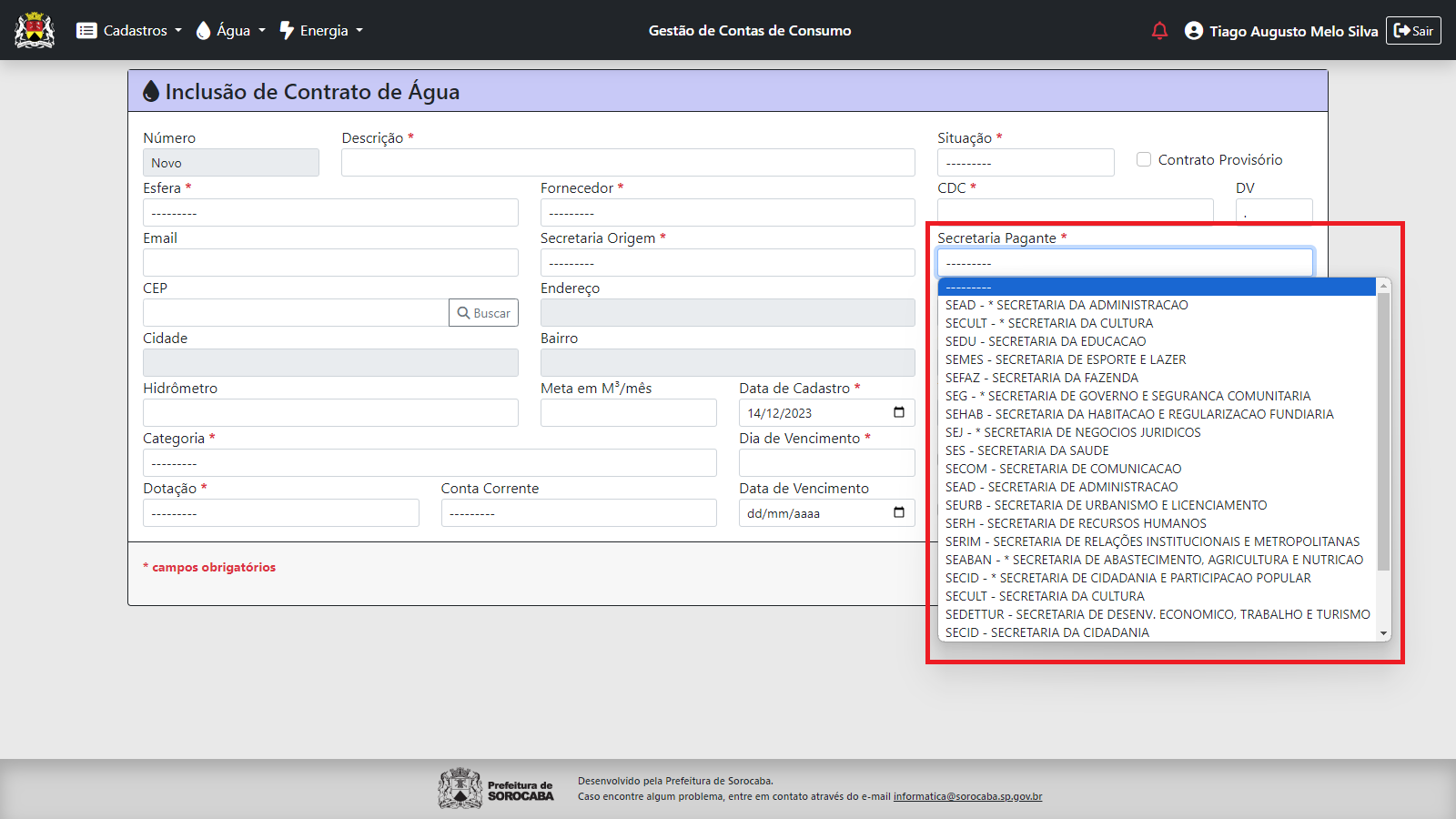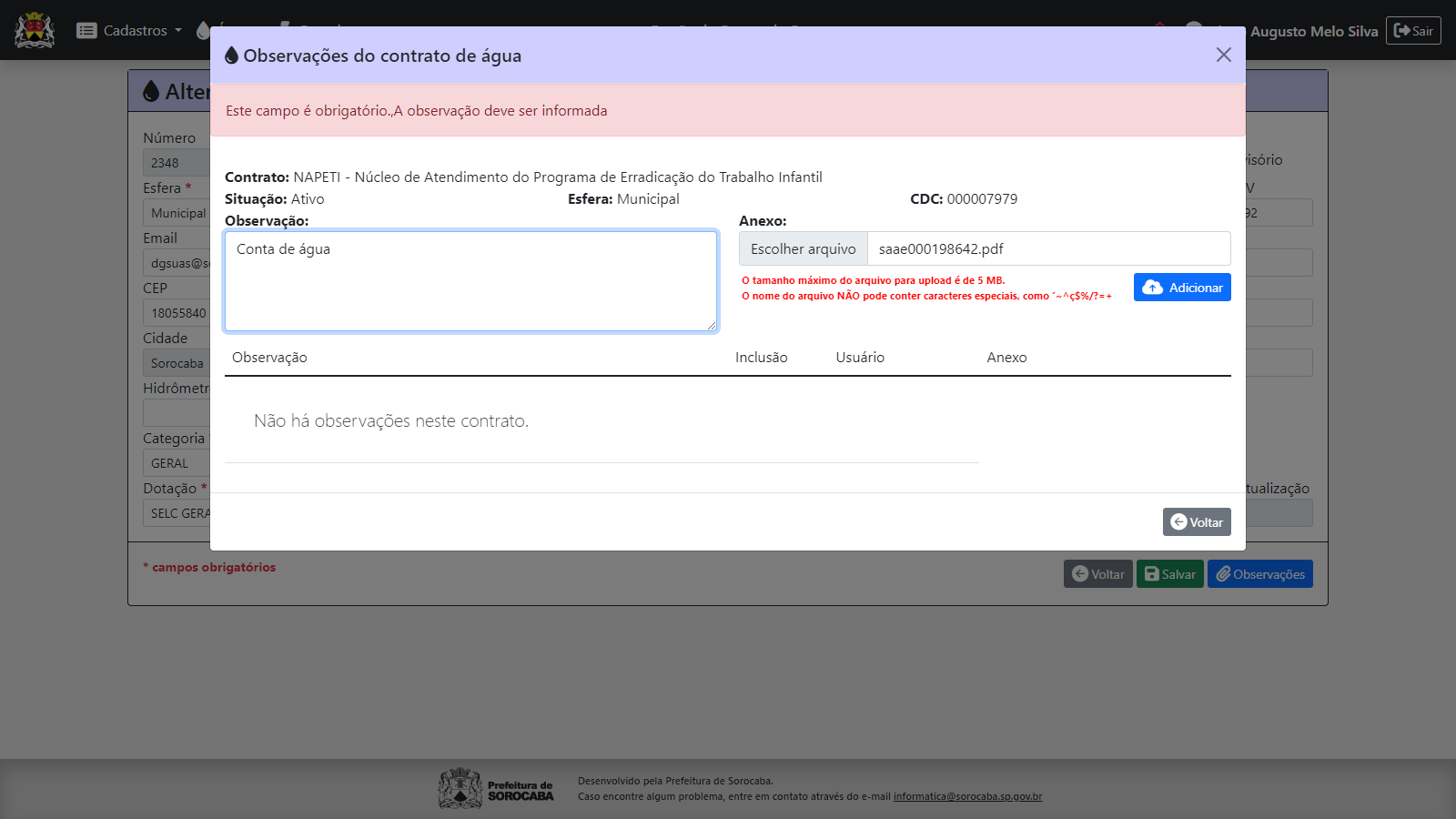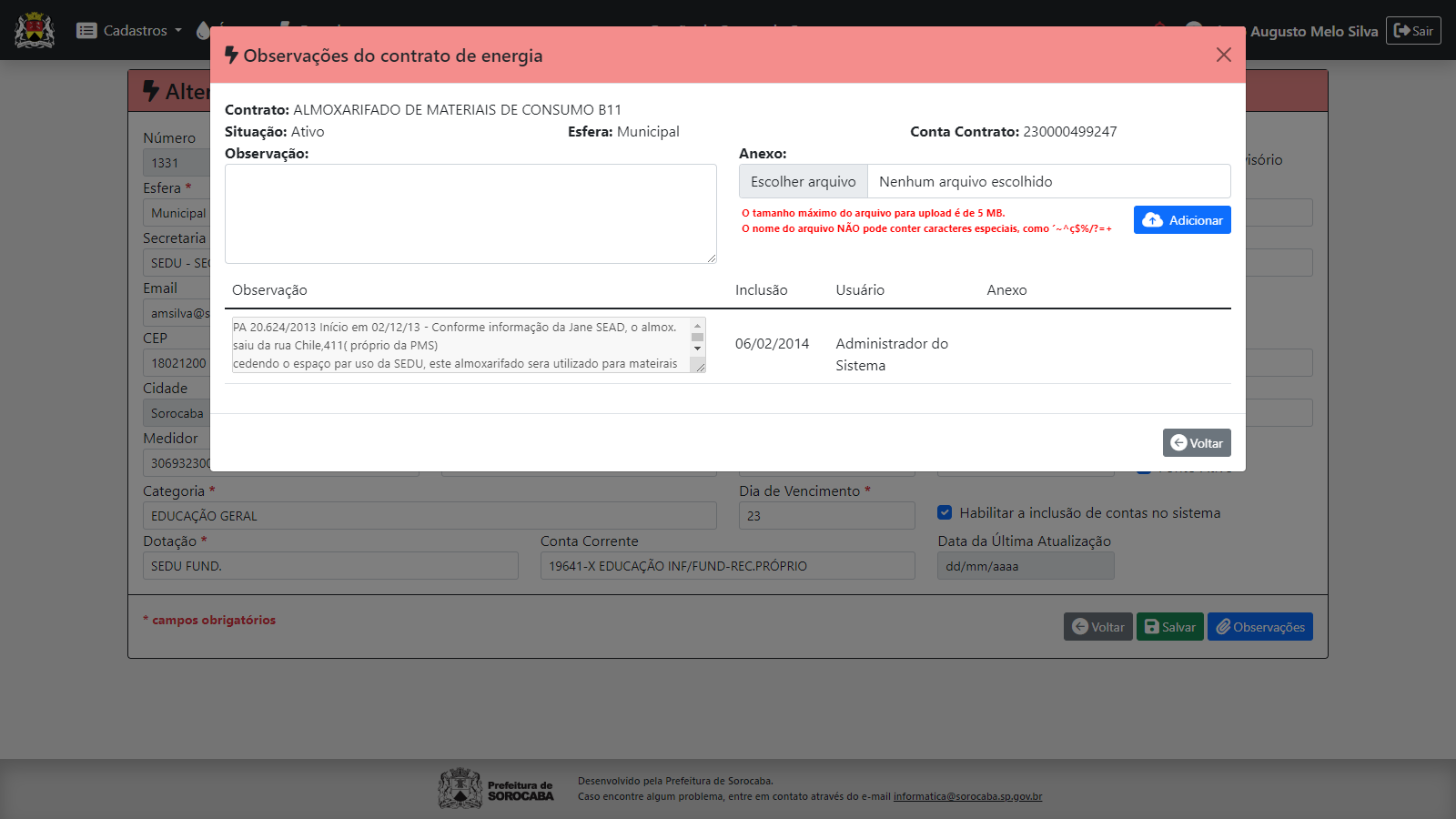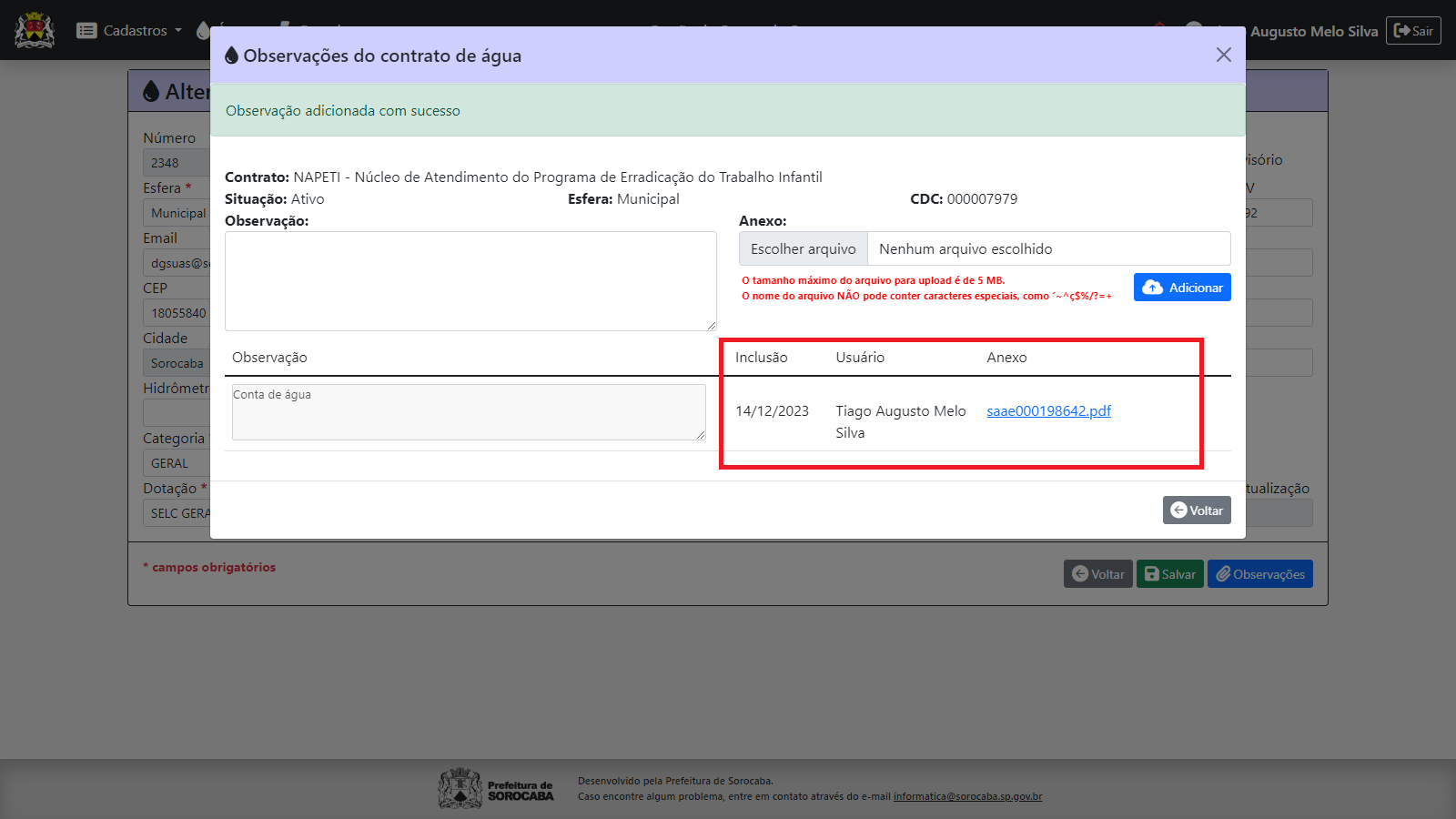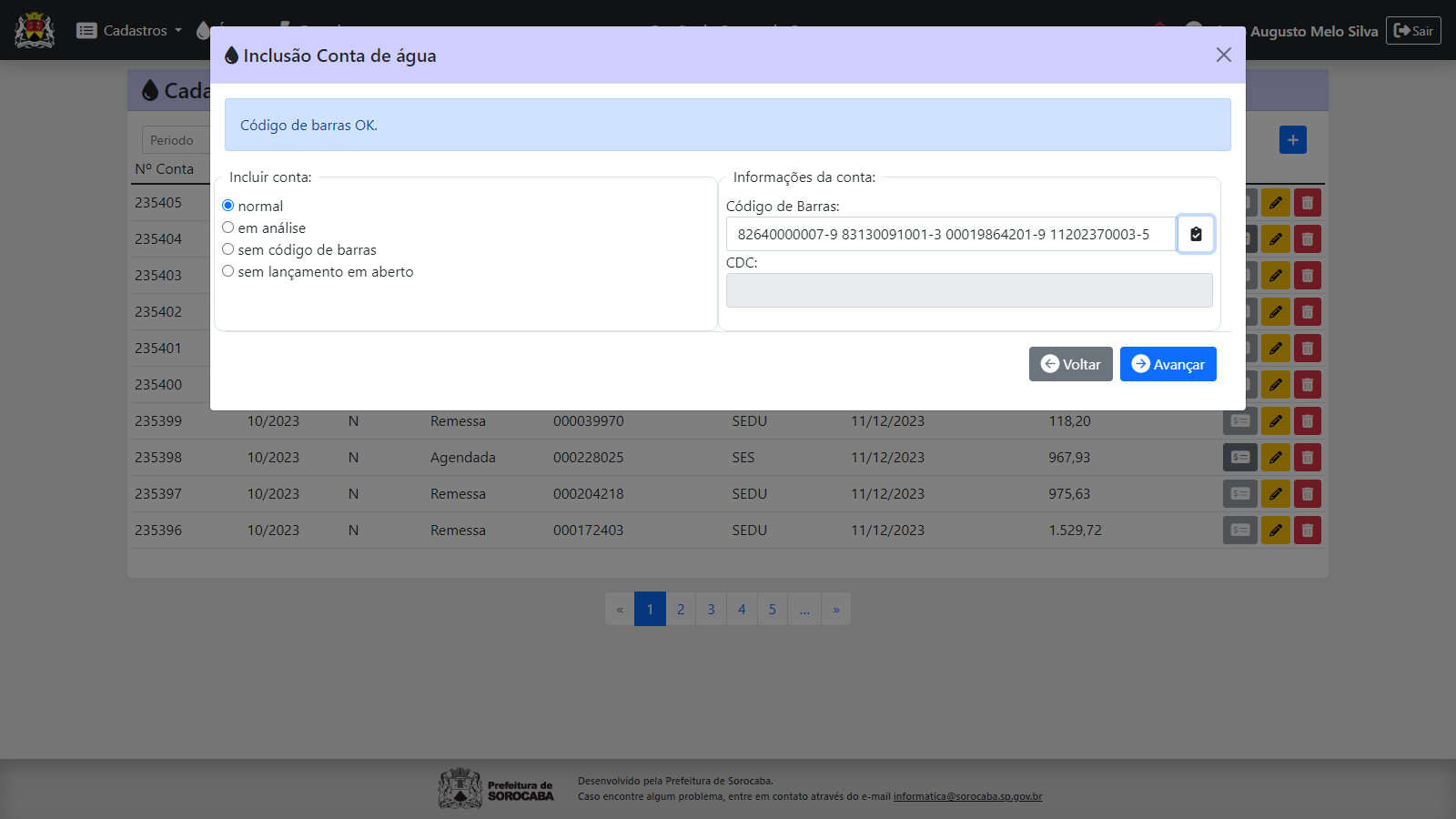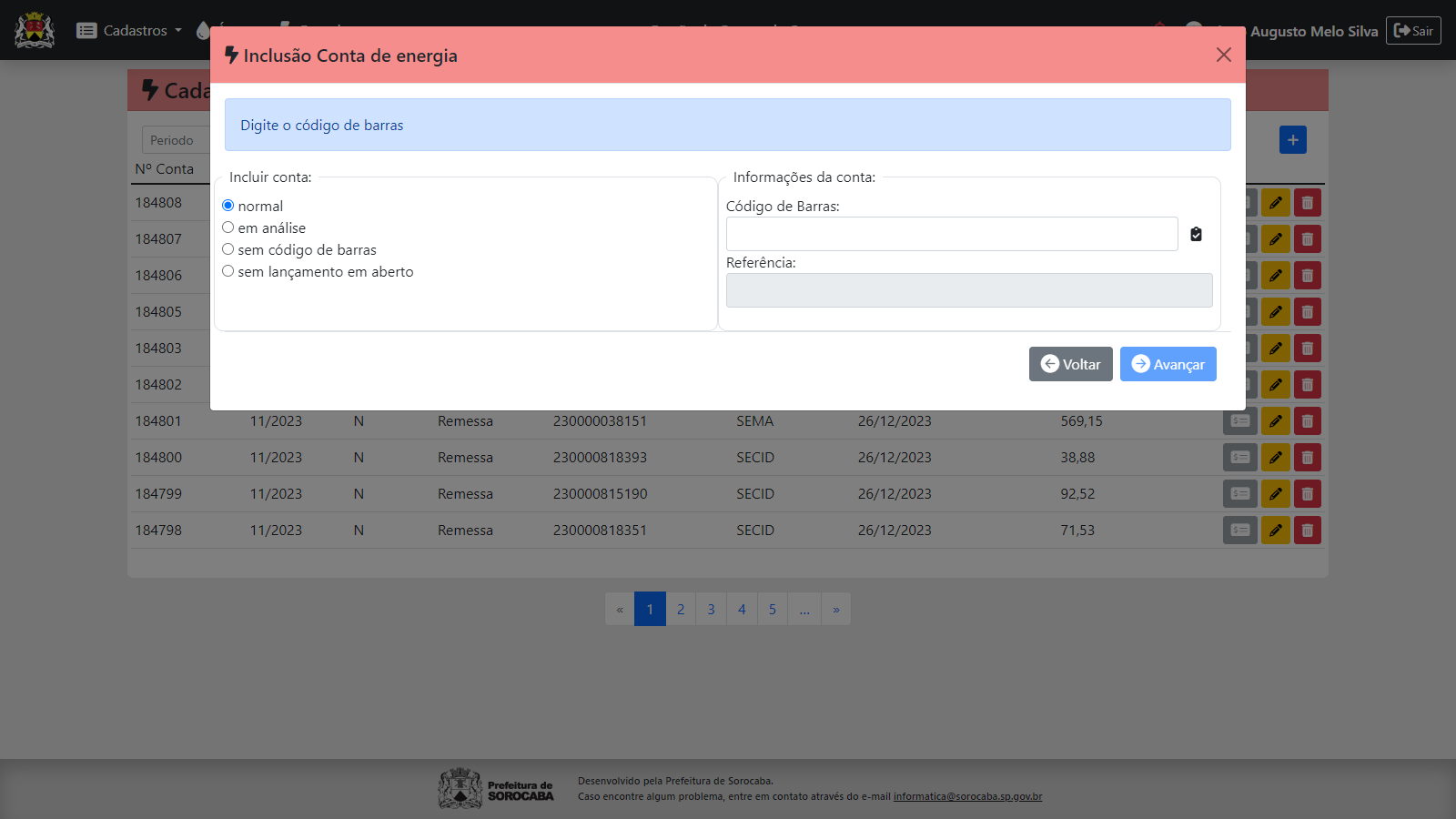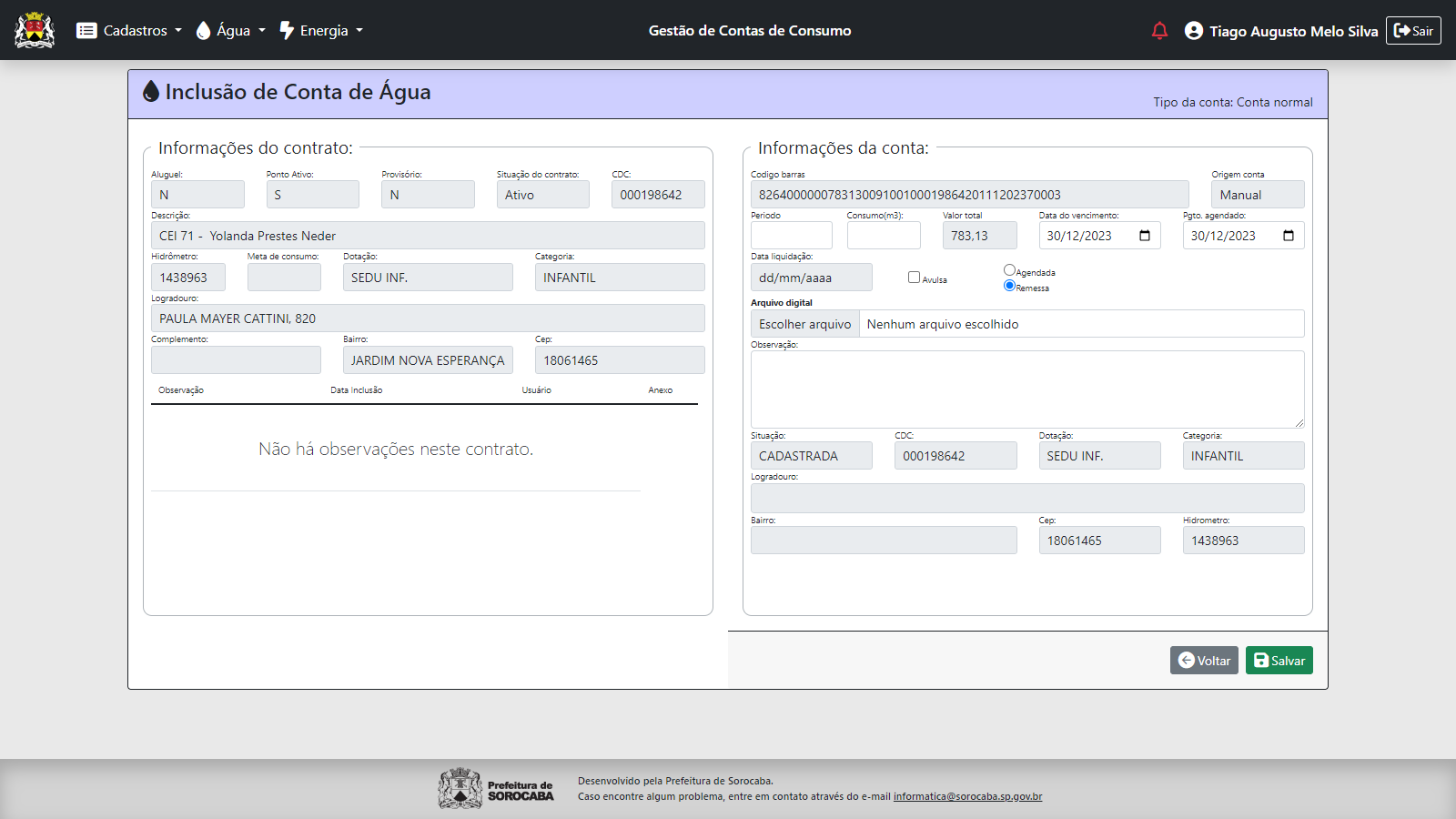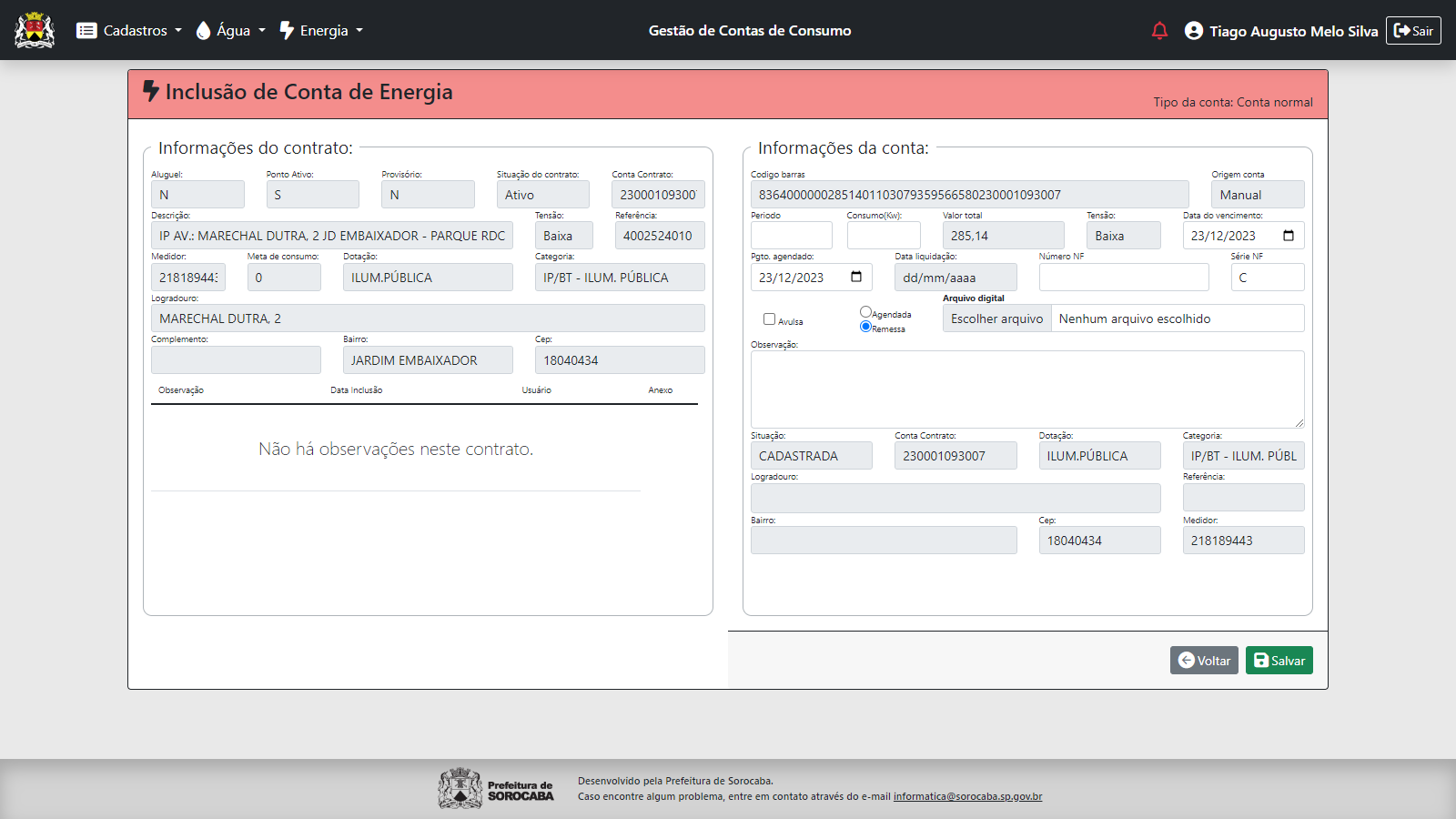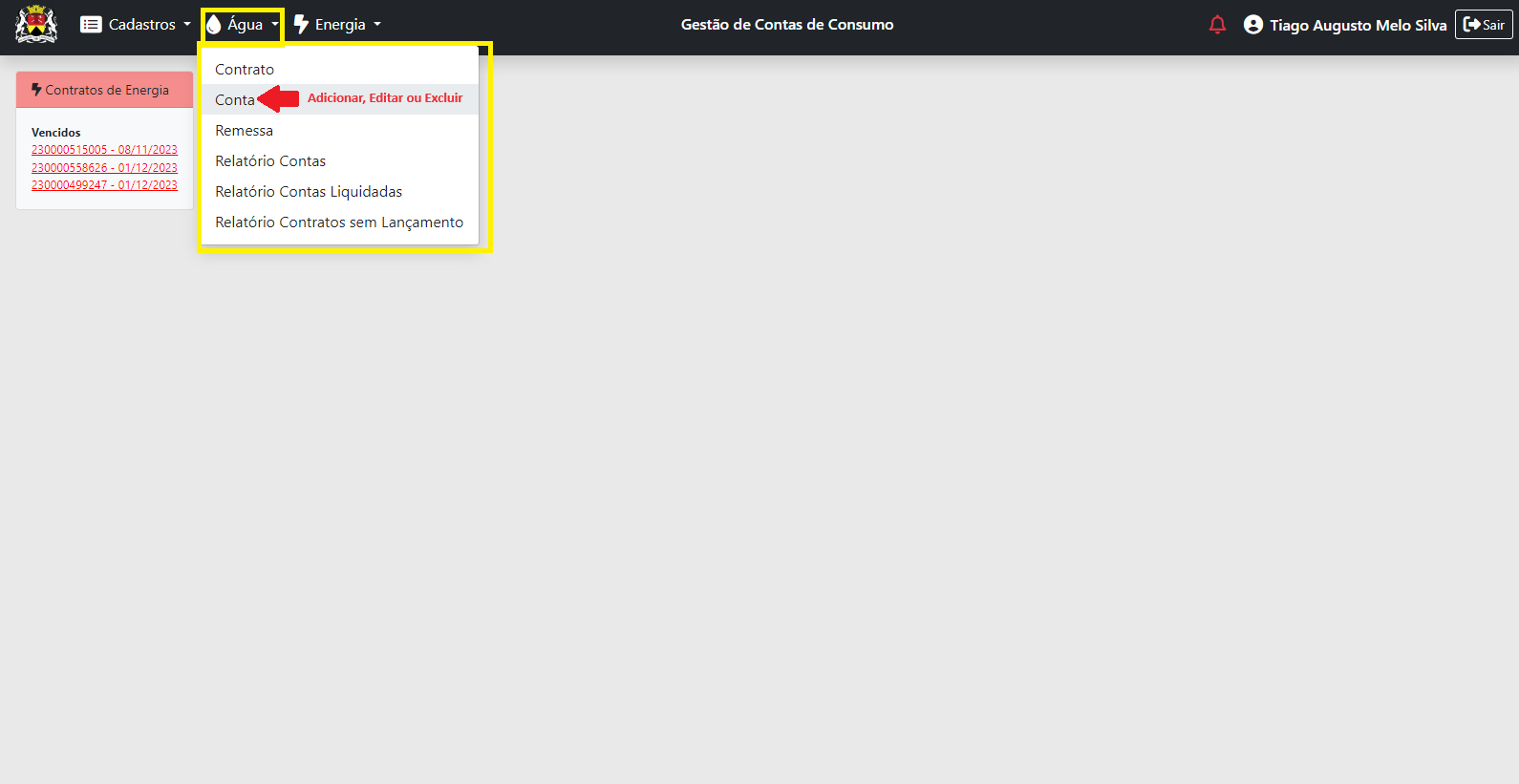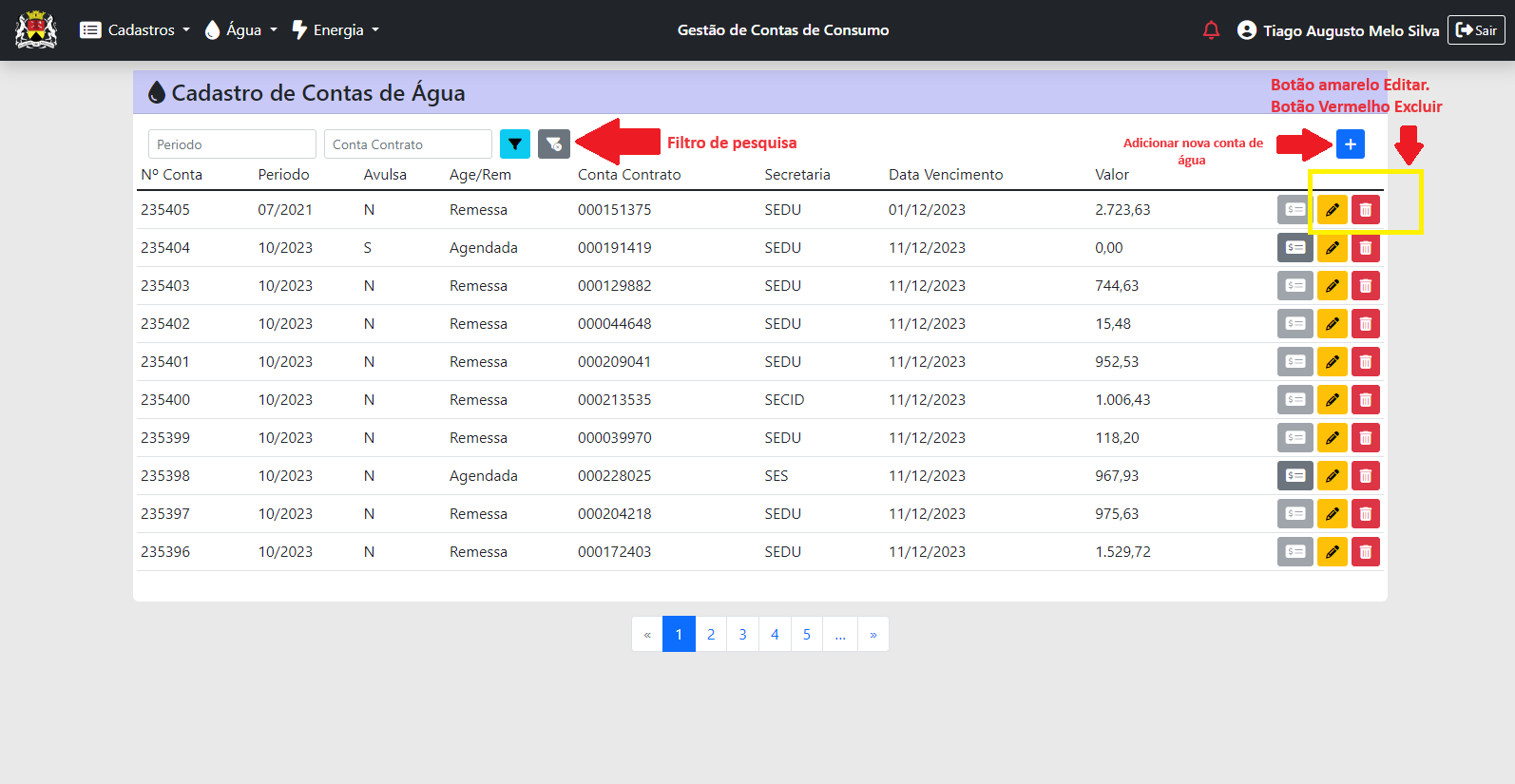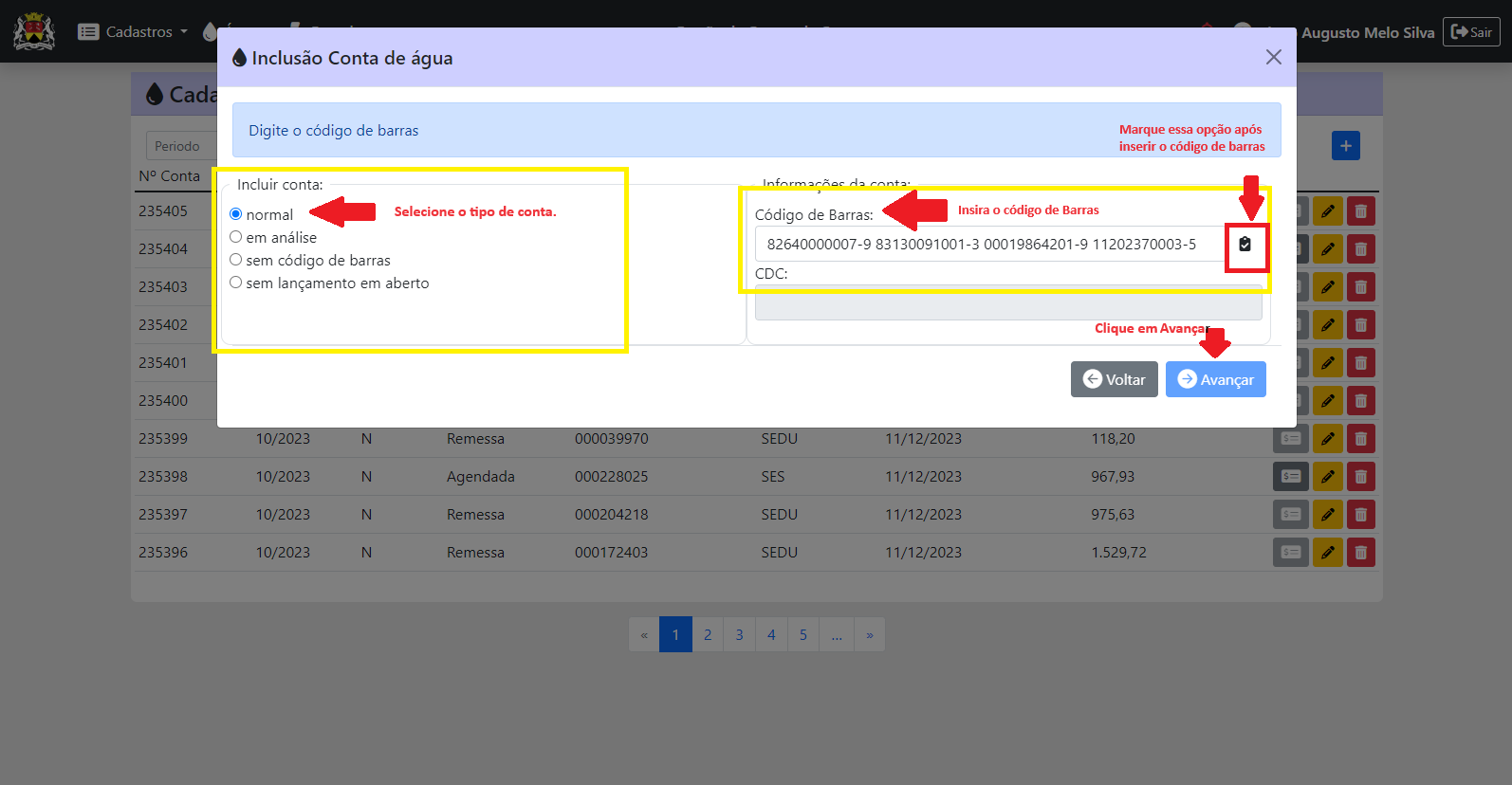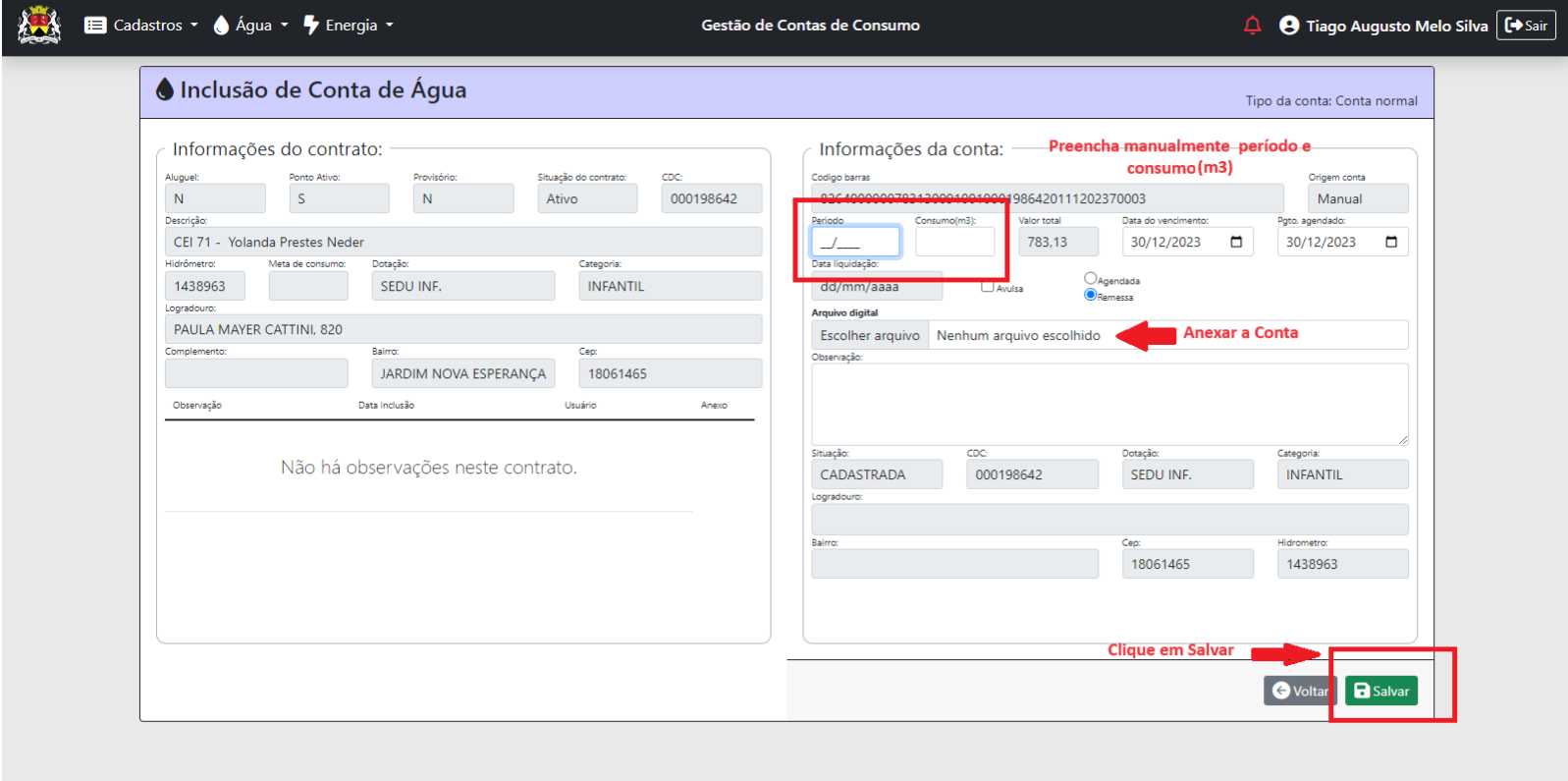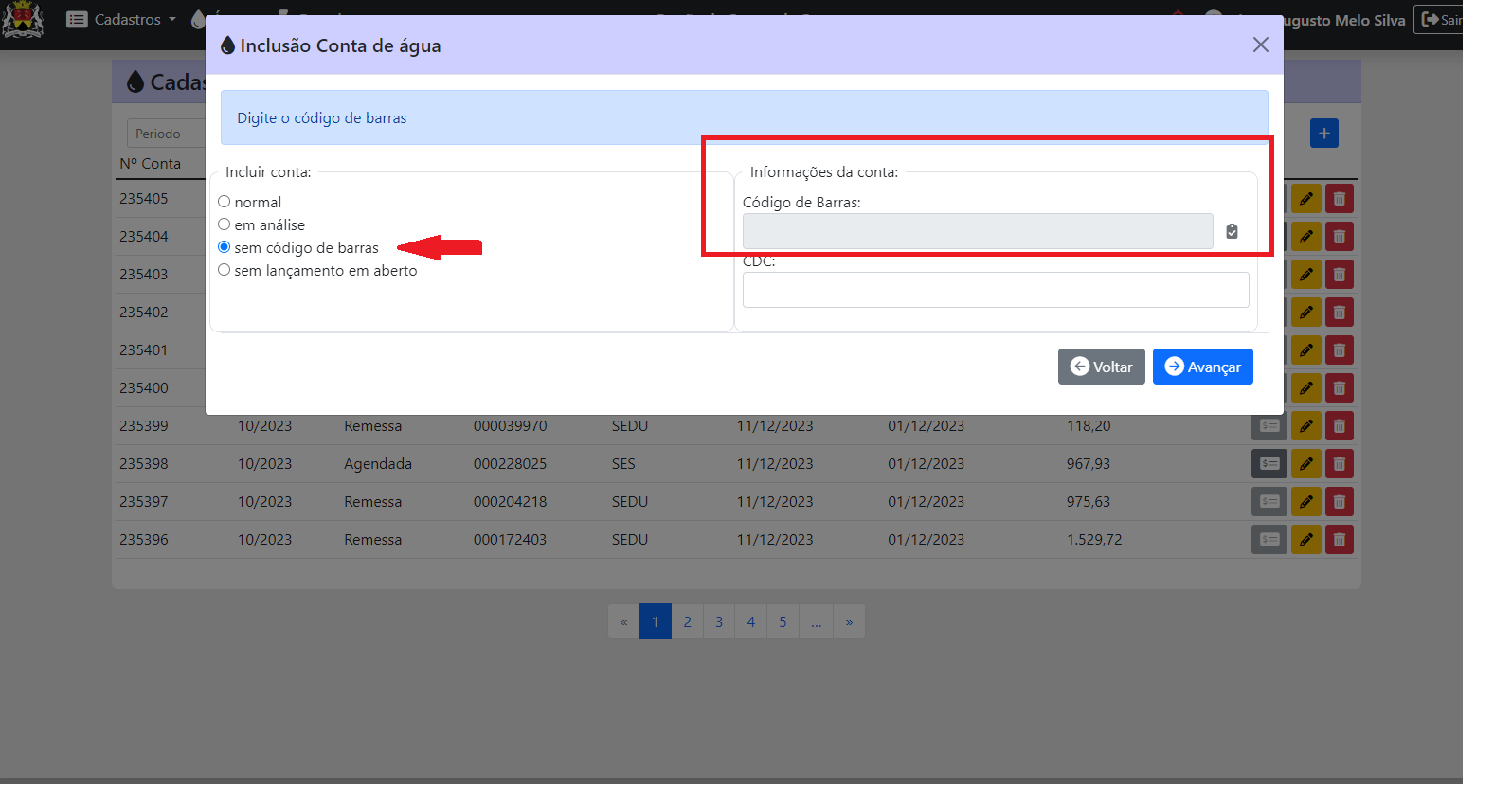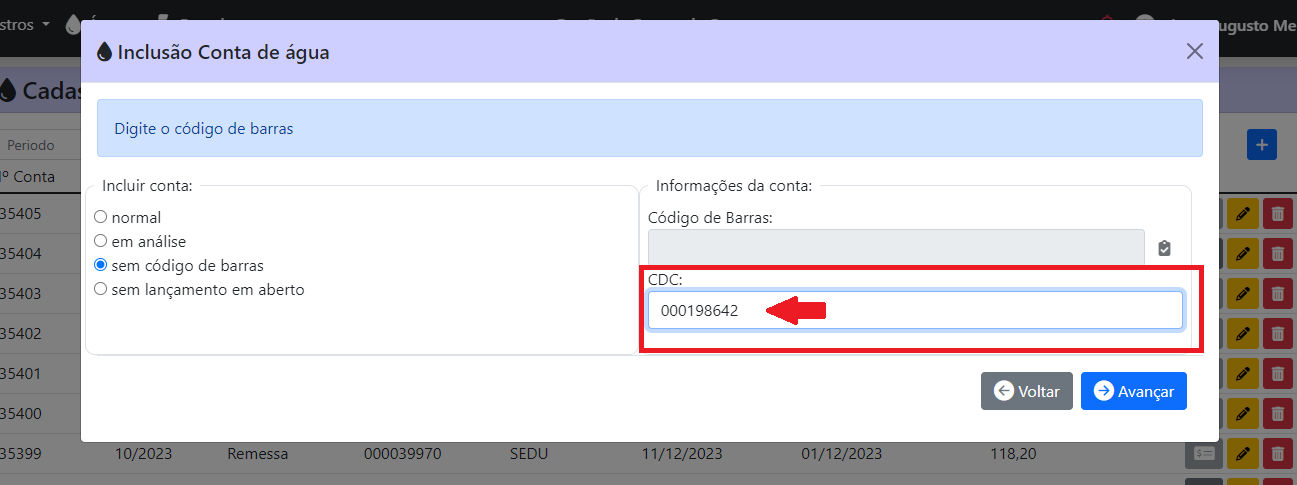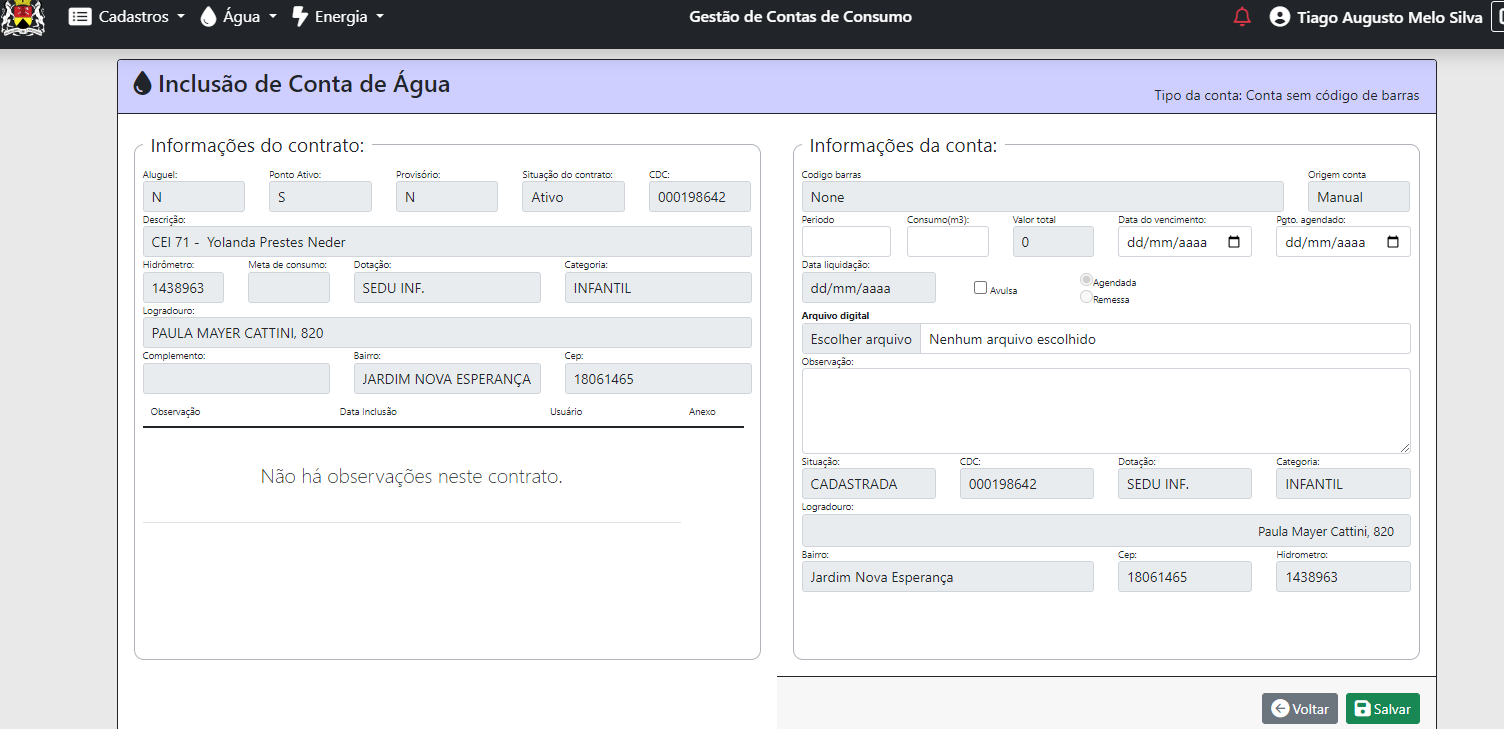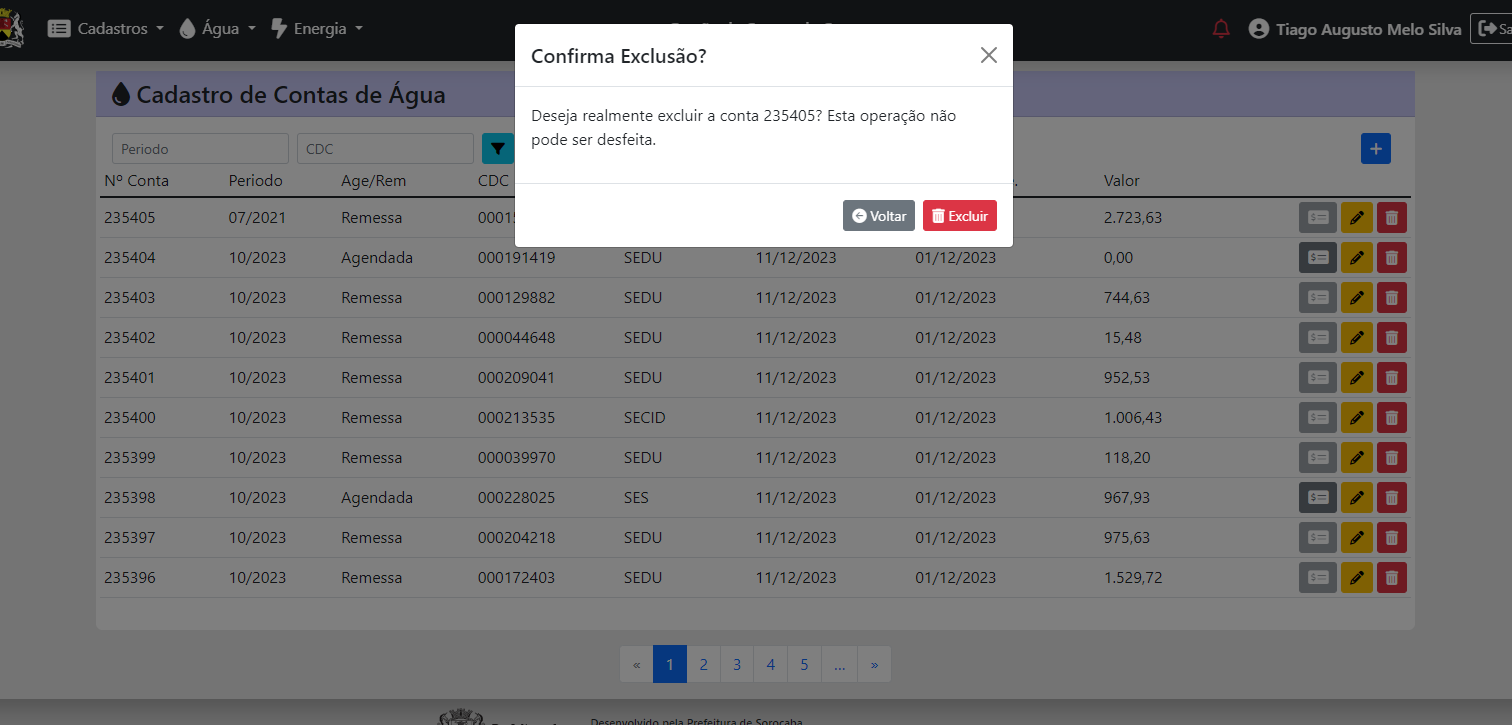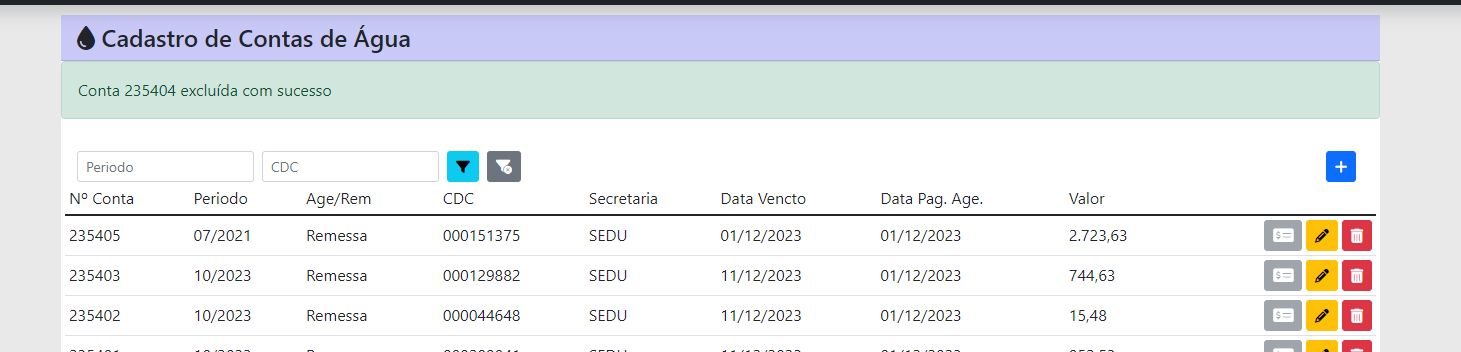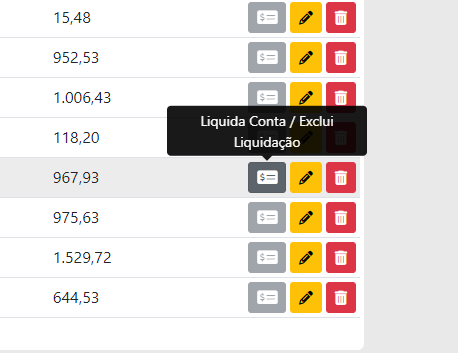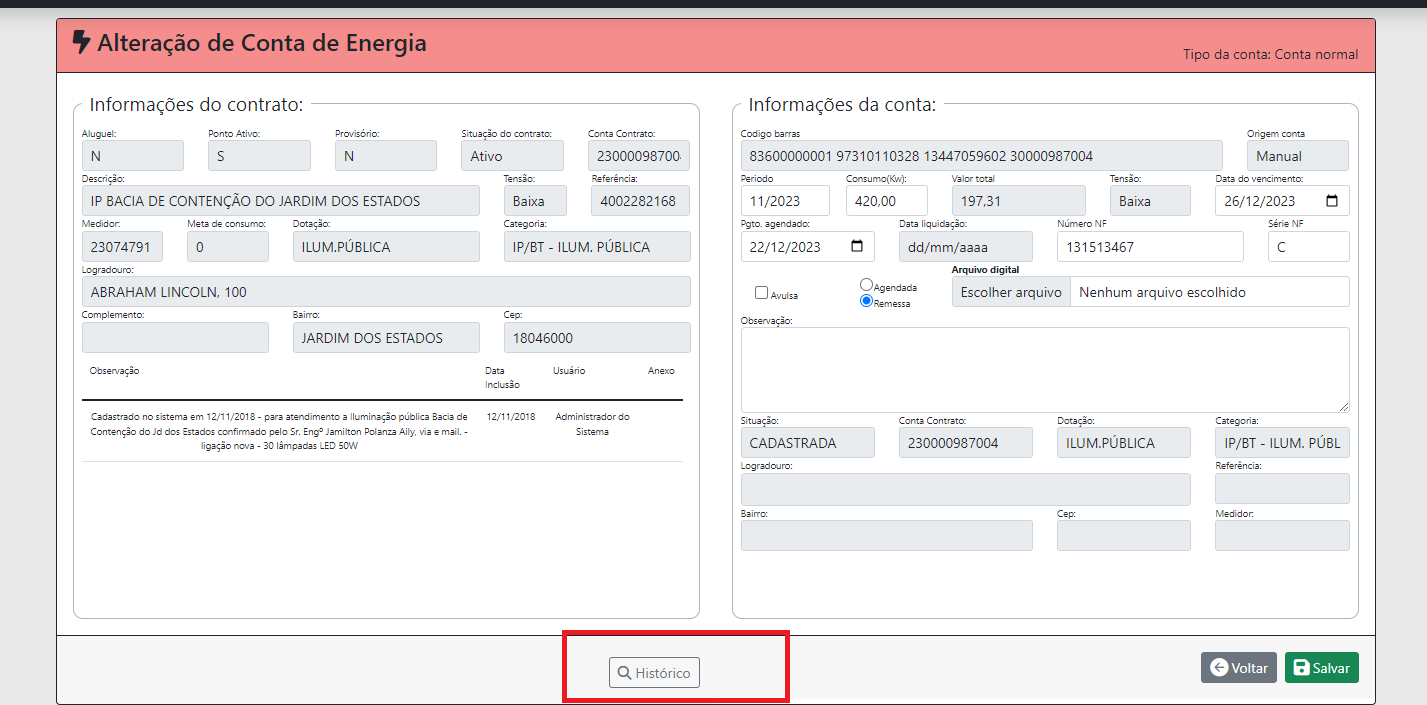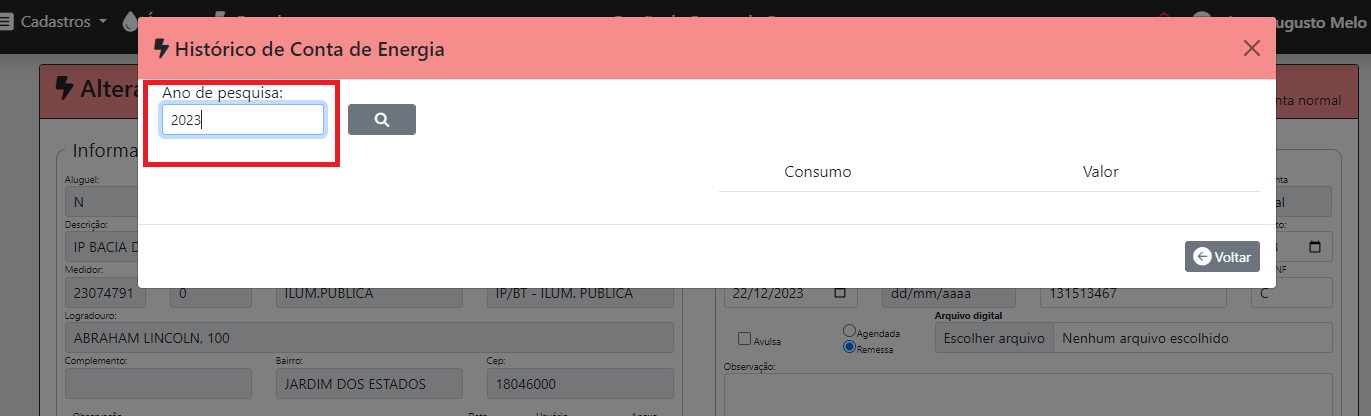GECON - Gestão de Contas de Consumo
Sumário
Introdução
-
Acesso à Área restrita.
-
Dashboard de Contratos (vencidos e a vencer).
- Alteração de Contratos.
-
Cadastros gerais -bancos/agências.
-
Cadastro de contrato /Observações do contrato.
-
Cadastro de Contas.
-
Inclusão de contas- com código de barras.
-
Inclusão de contas sem código de barras.
-
Exclusão de contas.
-
Botão histórico de contas.
Introdução
O Sistema de gestão de contas de consumo - Gecon tem como principal objetivo o cadastro de contas de energia elétrica e contas de água dos munícipes, para melhor gerenciamento e controle de contratos e remessas destas contas.
ACESSANDO O SISTEMA
Para acessar o sistema faça o Login com seu usuário e senha.
Deverá cadastrar um Login para que tenha acesso ao Sistema Gecon
Acesse o Link: https://gecon.sorocaba.sp.gov.br/login
Imagem 1 - Tela de Login
Dashboard de contratos
Mostra todos os contratos vencidos e os contratos a vencer, é possivel visualizar o contrato clicando na data de vencimento, Note que o Sinal de alerta irá aparecer sempre que houver uma conta vencida ou a vencer, se não houver contas a vencer o sinal de alerta não irá aparecer.
Imagem 2- contratos a vencer e sinal de alerta
Alteração de Contrato
Ao clicar para visualizar o contrato vencido ou a vencer, irá abrir a seguinte janela, Alteração de Contratos todos os campo com asteriscos são de preenchimento Obrigatório.
Imagem 3- Alteração de contratos a vencer ou vencidos conta de Água
Imagem 4- Alteração contratos a vencer ou vencidos conta de Energia
Observe que se a opção Aluguel for selecionada a data de vencimento passa a ser de preenchimento Obrigatório a mesma passa a ter um asterisco indicando preenchimento obrigatório.
Imagem 5- Selecionar o campo Aluguel a Data de vencimento passa a ser de preenchimento obrigatório.
CADASTROS BANCOS, AGÊNCIAS(...)
Para incluir um Banco, Agência ou conta corrente selecione o a opção desejada no menu Cadastros.
Imagem 6- Cadastros contas/ responsáveis/ bancos e outros
Adicionar, Editar ou Excluir: O padrão para se adicionar, editar e excluir seguirá basicamente a mesma coisa, Botão + em azul adicionar novo cadastro , Botão em Amarelo permite a edição e o Botão em Vermelho Excluí o Cadastro Desejado.
Imagem 7- Cadastros de Bancos
Inclusão de banco; Preencha os campos, digite o código referente ao banco e o Nome do Banco, após preenchidos Clique em Salvar.
Imagem 8- Inclusão de Bancos
Adicionar, Editar ou Excluir: Segue os mesmos padrões Para Adicionar, Editar ou Excluir.
Imagem 9- Cadastros de Agências
Inclusão de Agência: Preencha os campos com o Nome do Banco, o número da agência e o Dígito depois clique em Salvar.
Imagem 10- Inclusão de Agência
Cadastro de Contrato
Para inclusão de um novo contrato deverá preencher todos os campos obrigatórios que contém o asterisco.
Imagem 11- Inclusão novo contrato Conta de Água
Na Inclusão de Contratos de Energia deverá preencher todos os campos obrigatórios marcados com astericos, também deve selecionar a secretaria pagante antes de preencher os campos Categoria e Dotação, e ao Habilitar a inclusão de contas no Sistema, deverá informar uma conta corrente antes.
Imagem 12- Inclusão novo contrato Conta de Energia
O preenchimento da Categoria e da dotação só será possível depois de selecionar a Secretaria Pagante. ao tentar preencher sem selecionar a secretaria pagamento o seguinte aviso irá aparecer.
Imagem 13- Informe a secretaria pagante
Selecionando a Secretaria Pagante, antes de preencher os campos Categoria e Dotação sempre selecione a Secretaria Pagante antes.
Imagem 14- Selecione a Secretaria Pagante
Observações do contrato
Clicando no botão Observações, é possivel anexar arquivos, e o preenchimento da observação é Obrigatório.
Imagem 15-Botão Observações conta de água
Imagem 16-Botão Observações conta de Energia
Observação Adicionada com Sucesso, irá constar a data da inclusão o usuário que incluiu e o anexo do arquivo.
Imagem 17- observação adicionada com sucesso
Cadastro de Contas
Para cadastrar uma nova conta clique no botão com o sinal de + em Azul selecione entre as opções disponíveis (Normal, em análise, sem código de barras e sem lançamento em aberto) se a opção selecionada for Normal digite o código de barras e selecione o icone de check, depois clique em avançar
Imagem 18- Cadastro de contas
Imagem 19- Cadastro de contas
Na parte de informações de conta o Periodo e o Consumo(m3) se for para conta de água e Consumo(kw) se for para conta de Energia estes campos deverá ser preenchidos manualmente, é possivel anexar um arquivo referente a conta como a imagem da própria conta.
Imagem 20- Inclusão Conta de Água
Imagem 21- Inclusão Conta de Energia
Cadastro de Contas
Contas de Água Adicionar, Editar ou Excluir: No Menu Água é possível visualizar contratos, conta e remessa, através dos filtros Contrato, CDC ou Dotação. Também é possível editar, excluir ou Adicionar novo contrato, nova conta ou incluir uma nova remessa.
Imagem 22- registro de contas para consultas e novas inclusões,edições e exclusão.
Imagem 23- conta de Água Adicionar , Editar ou Excluir conta.
Inclusão de Contas - com código de barras
Para Inclusão de Conta de água ou energia: Selecione o tipo de conta como no exemplo conta normal, essa deverá conter o código de barras, digite ou copie e cole o código de barras no campo Código de Barras, feito isso Selecione o ícone de checking para que o mesmo fique marcado, Clique em Avançar. Observação: Normal e em Análise irá utilizar o código de barras.
Imagem 24- Selecione o tipo de conta e Digite o código de barras e selecione o ícone antes de salvar
Nesta Próxima Janela irá conter o dados de informações de Contrato ao lado esquerdo da Tela, e informações da conta ao lado direito da Tela.
Informações de conta preencha manualmente o Periódo e Consumo(m3), também poderá anexar a conta.
Imagem 25- Informações de Contrato e informações de Conta
Inclusão de contas - sem código de barras
Para Inclusão de Conta de água ou energia: Selecione o tipo de conta sem código de barras, note que a opção de código de barras será desabilitado, para cadastrar a conta sem o código de barras será necessário informar o CDC, este CDC é o número de matricula sem o DV conforme a imagem 28 e 29. Observação: Sem código de barras e sem lançamento em aberto irá utilizar o CDC
Imagem 27- Inclusão sem código de barras
Utilize o Número de matricula copie e cole ou digite no campo CDC: sem o último digito.
exemplo: 000198642 depois clique em Avançar.
Imagem 28- Inclusão sem código de barras CDC
Imagem 29- Inclusão sem código de barras CDC
Preencha os campos de informações de conta e salve .
Imagem 30- Digite as informações da conta e Salve
Exclusão de Contas
Somente situação da conta cadastra ou não processada. se tentar excluir uma conta já processada irá informar a seguinte mensagem.
Imagem 31- Exclusão de Contas
Imagem 32- Exclusão de Contas
Saber se a conta pode ser excluída observe o botão em Cinza, se ele informa Liquida conta / exclui Liquidação, neste caso a exclusão será possível.
Imagem 34- Exclusão de Contas
Botão histórico de contas
Na alteração de conta o botão de histórico fica no rodapé da página, após clicar no botão pesquise pelo Ano e clique na Lupa para pesquisar
Imagem 35- Botão Histórico de conta
Pesquise pelo ano
Imagem 36-Pesquise pelo Ano
O histórico é exebido em gráfico e os números são valores R$ em reais.
Imagem 37- Gráfico de Histórico